제목 : 카조님의 드림 PE 빌더 2.0 사용 스샷 및 2.1 제작방법 추가
SHIELD카조님의 드림 PE 빌더 2.0 사용을 해보았습니다 ^_^
정말 꿈만 같은 꿈같은 KJ님의 드림 PE 빌더 2.0 +_+ 제작 해주셔서 감사합니다.
KJ님의 게시글 : https://windowsforum.kr/review/11395179 (꼭!! 필독 하시면 좋습니다!!)
KJ님의 드림 PE 빌더 2.0 자료 : https://windowsforum.kr/data/11395205
2019/03/26 파일 공유 종료
고수님들의 PE속 유틸과 자료실의 유틸을 사용하였습니다.
유용한 유틸들을 제작해주시고 자료실에 유용한 유틸들을 올려주신 분들께 감사드립니다.
조금 기다리시면 윈포 고수님들께서 더 멋지고 유용하게 만들어주실꺼예욧 ㅋㅋ
그리고 KJ님외 BT님/SIS님/윈포 고수님들께 감사드립니다. (_)(_) 꾸벅 ~!!
------------------------------------------------------------------------------------------------
저장 테스트 +_+ ~ 저장이 너무 잘 됩니다 +_+
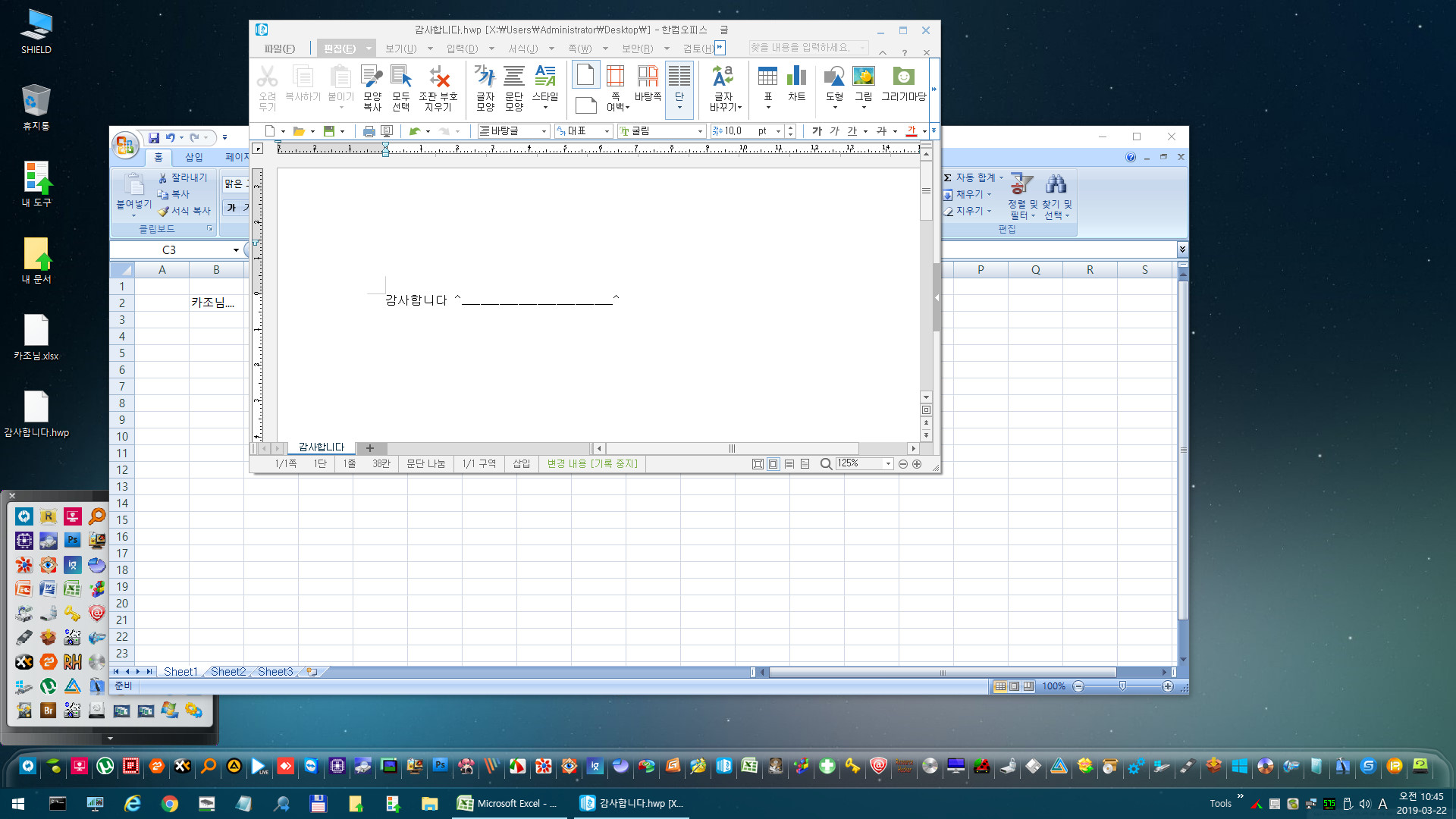
저는 폴더로 정리를 해서 꾸며 보았습니다 ... 이렇게 ^_^
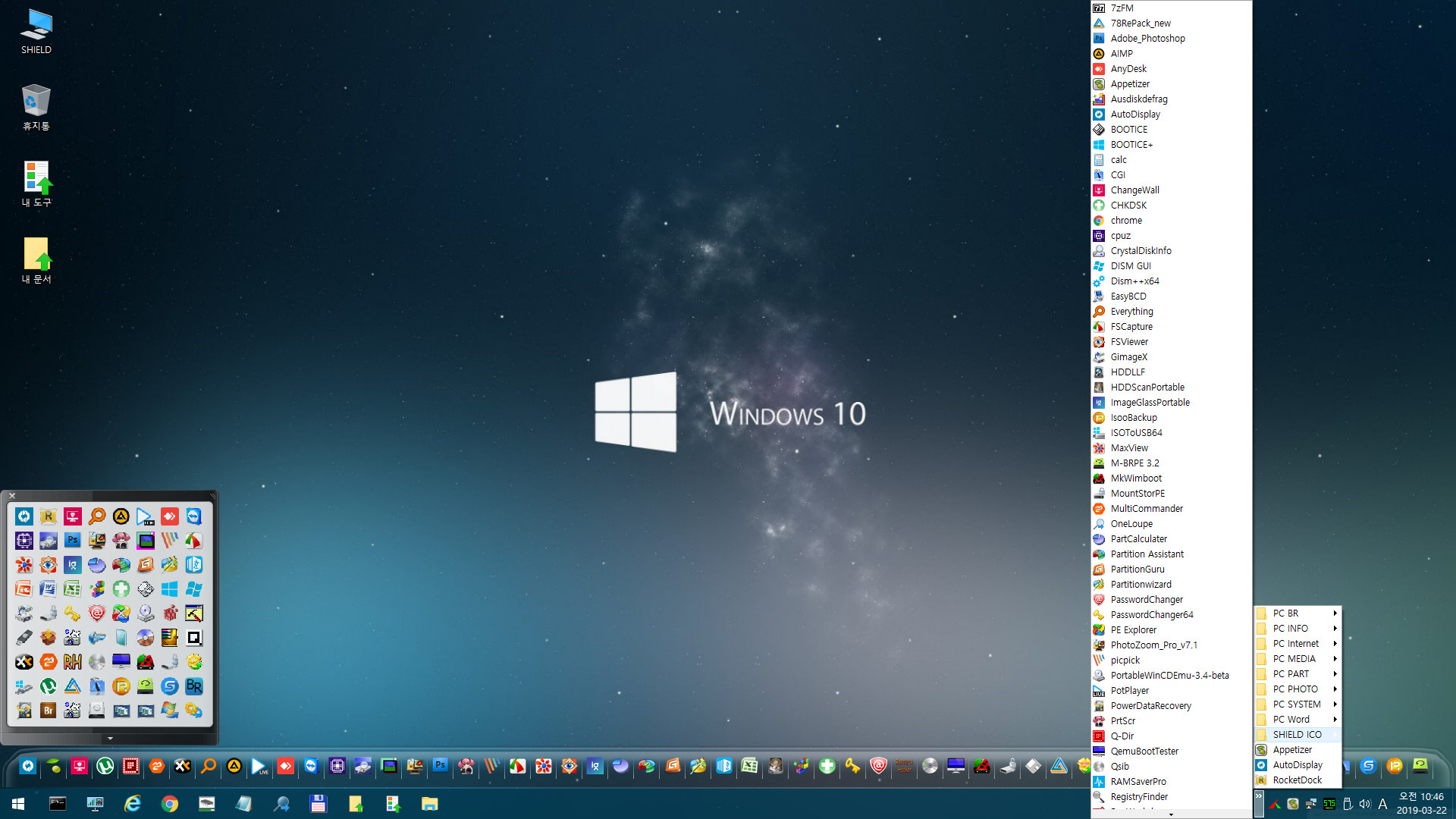
모둠 아이콘입니다.
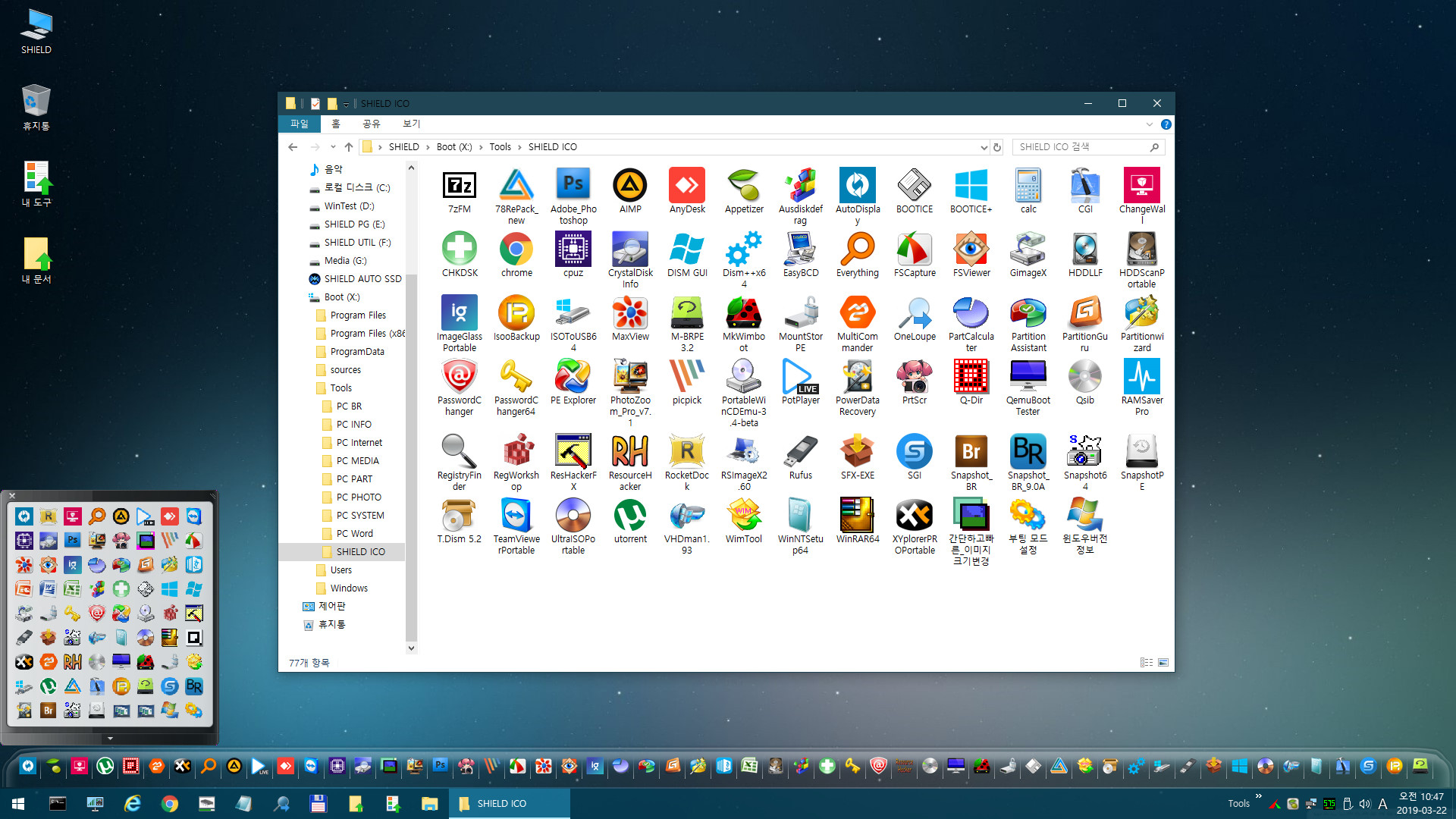
이렇게 폴더로 정리를 해보았어요 ^_^
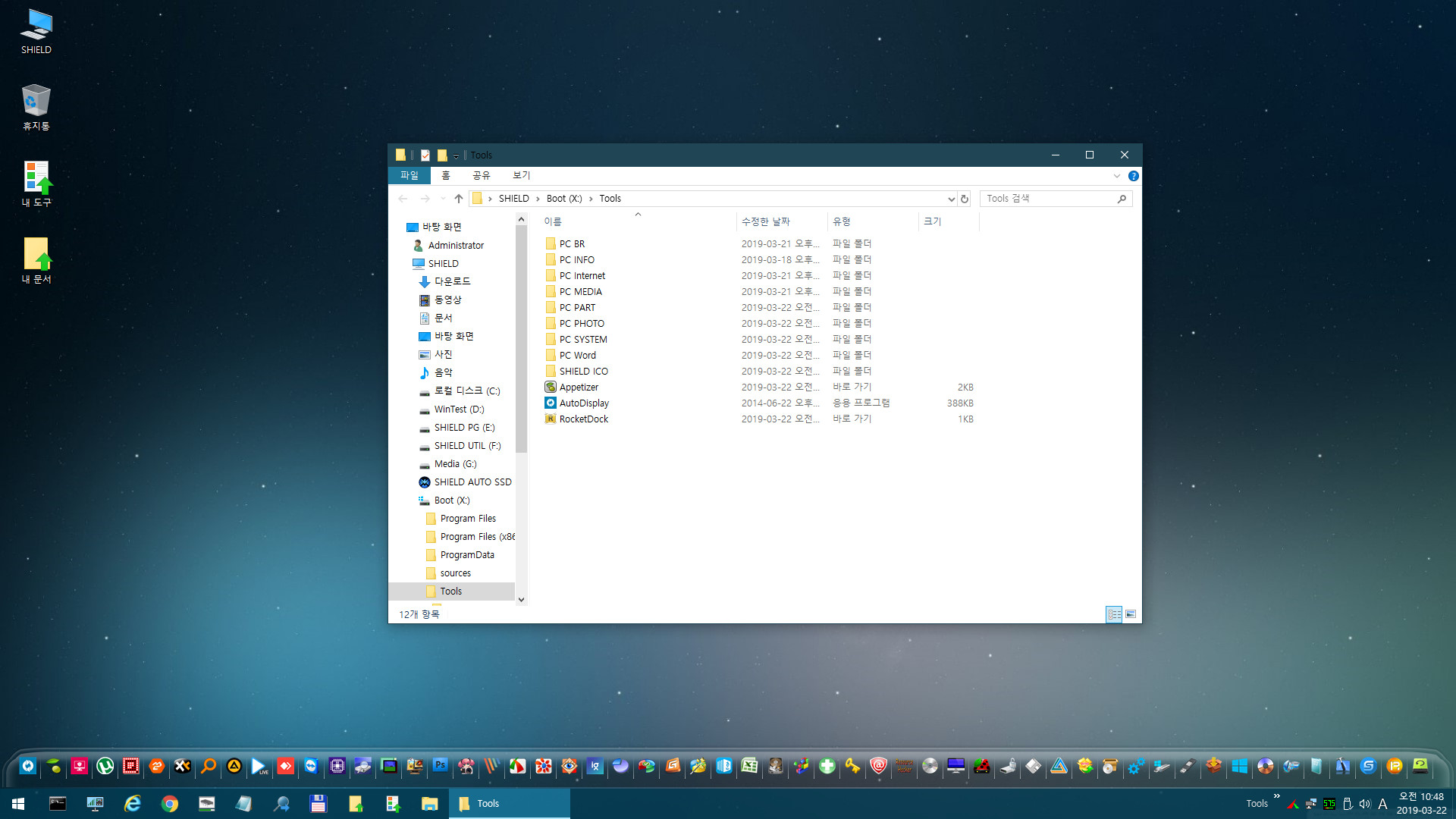
윈키 자동으로 설정해주니 너므 편해욧 +_+
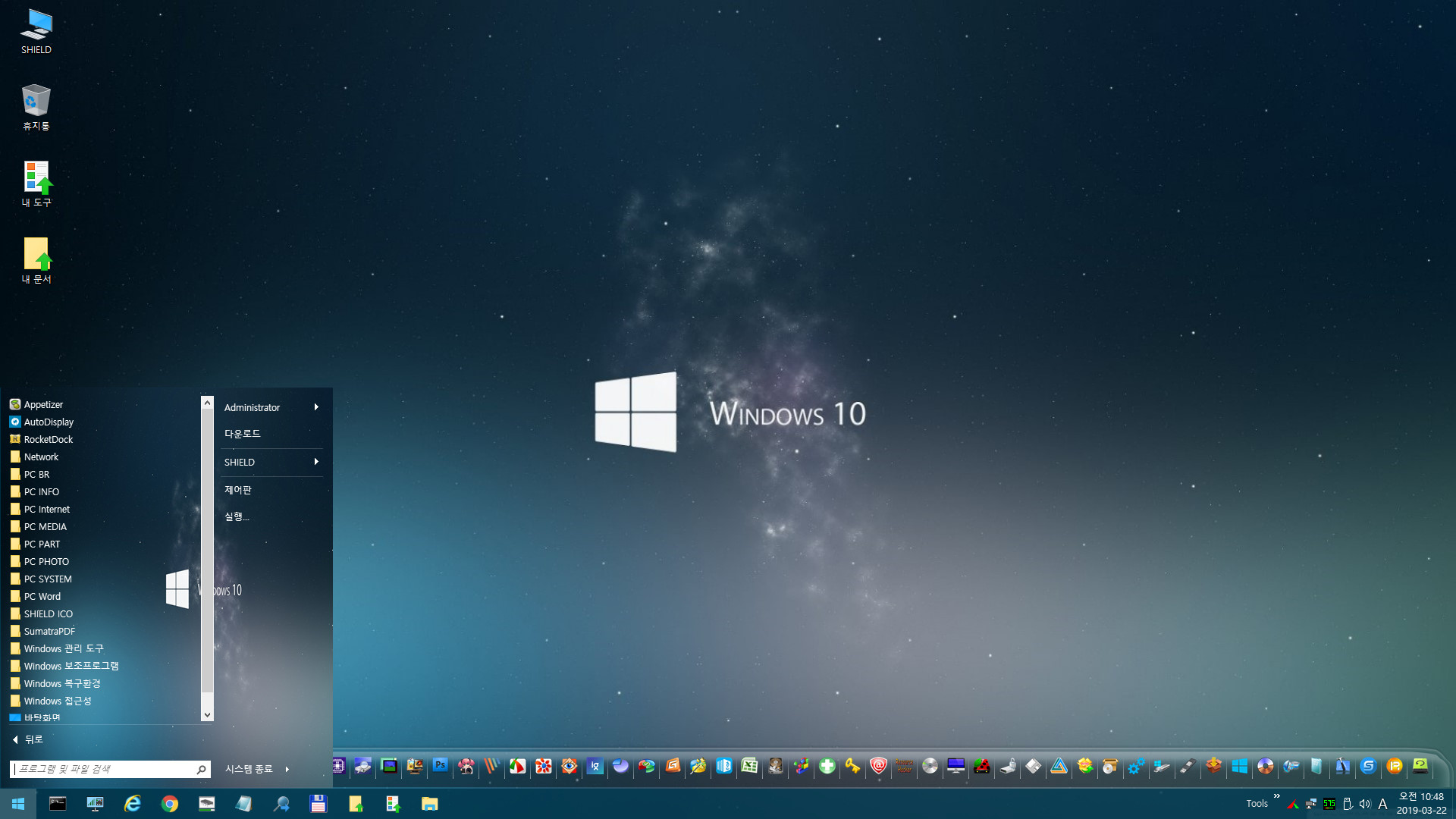
실력이 밑천하여 큰 도움 드리지 못해 죄송합니다 ㅠ_ㅠ
이렇게 저 같은 초보자도 꾸밀 수 있게 도와주신 KJ님 그리고 윈포 고수님들께 감사드립니다 ^_^
댓글과 감사의 인사는 KJ님 및 윈포고수님들께 해주세요 ^_______^
오늘 하루 즐거운 하루 행복한 하루 되시길 바랍니다 ^___^ (_)(_) 꾸벅~!!
------------------------------------------------------------------------------------------------
2019/03/23일 게시글 수정
한글 저장 후 한글 연결 실행 방법(경로 위치 기준은 제작자마다 다를 수 있습니다.)
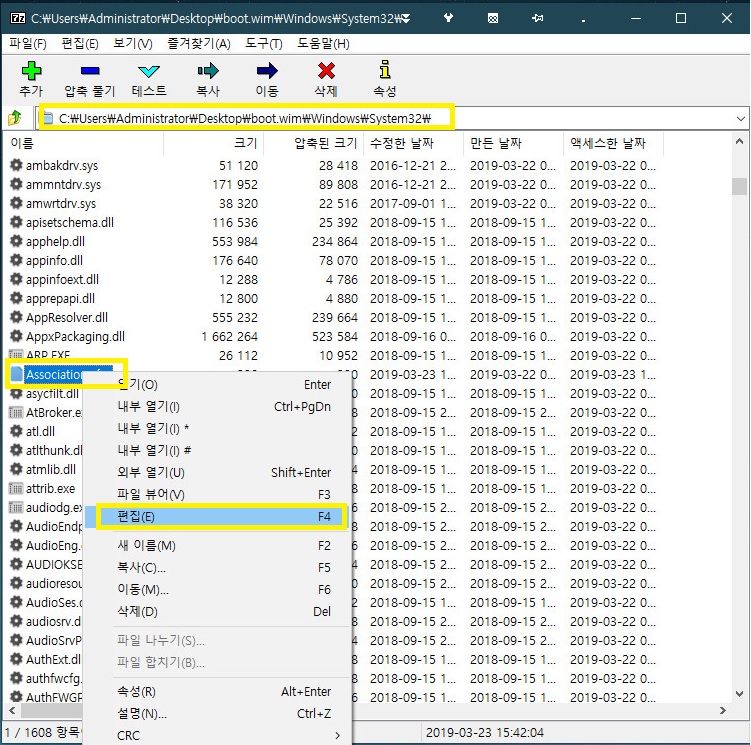
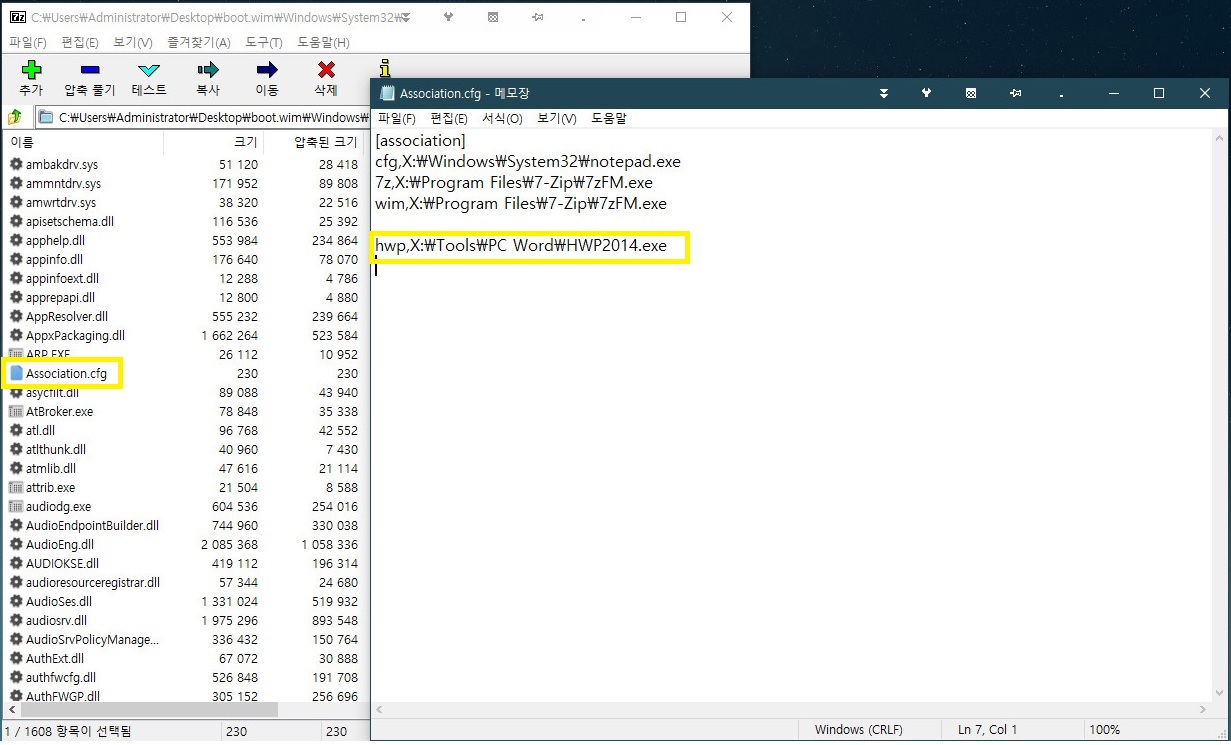
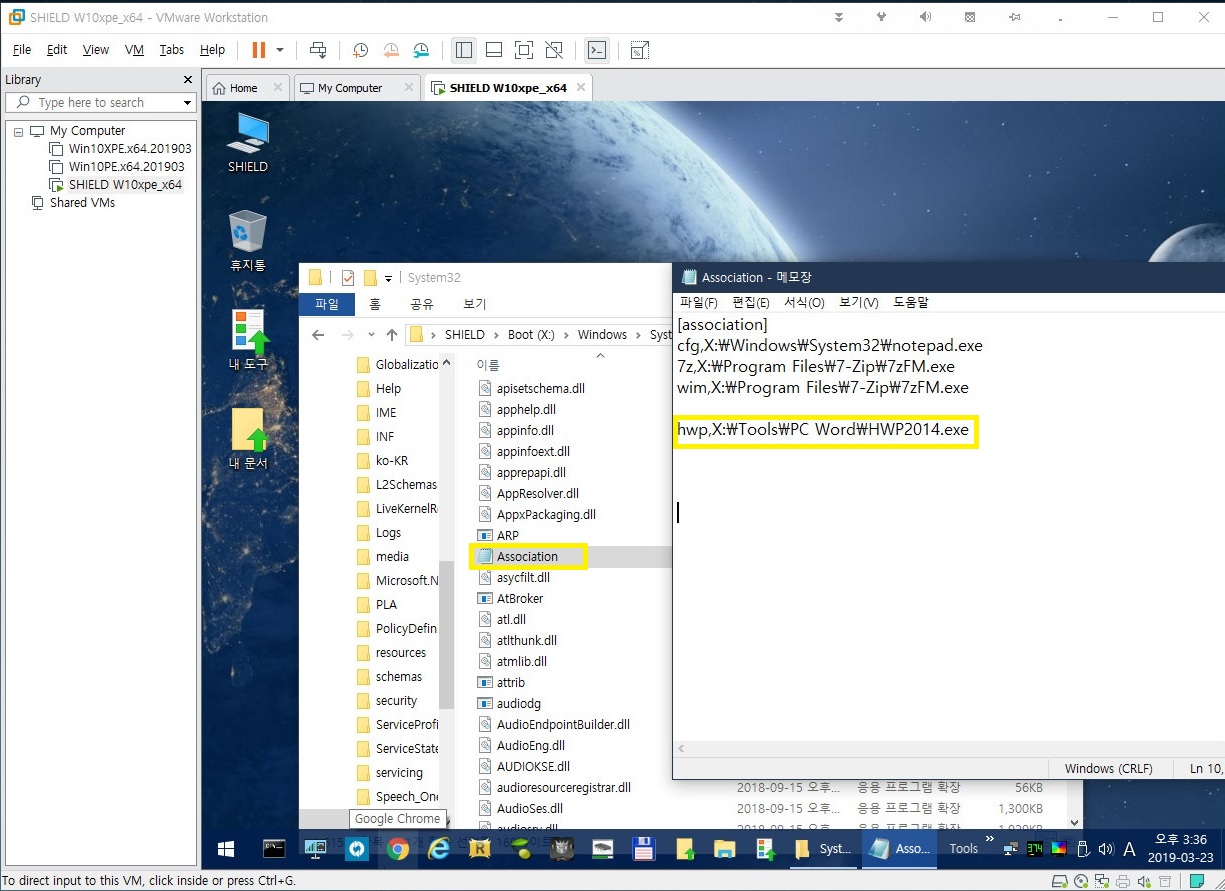
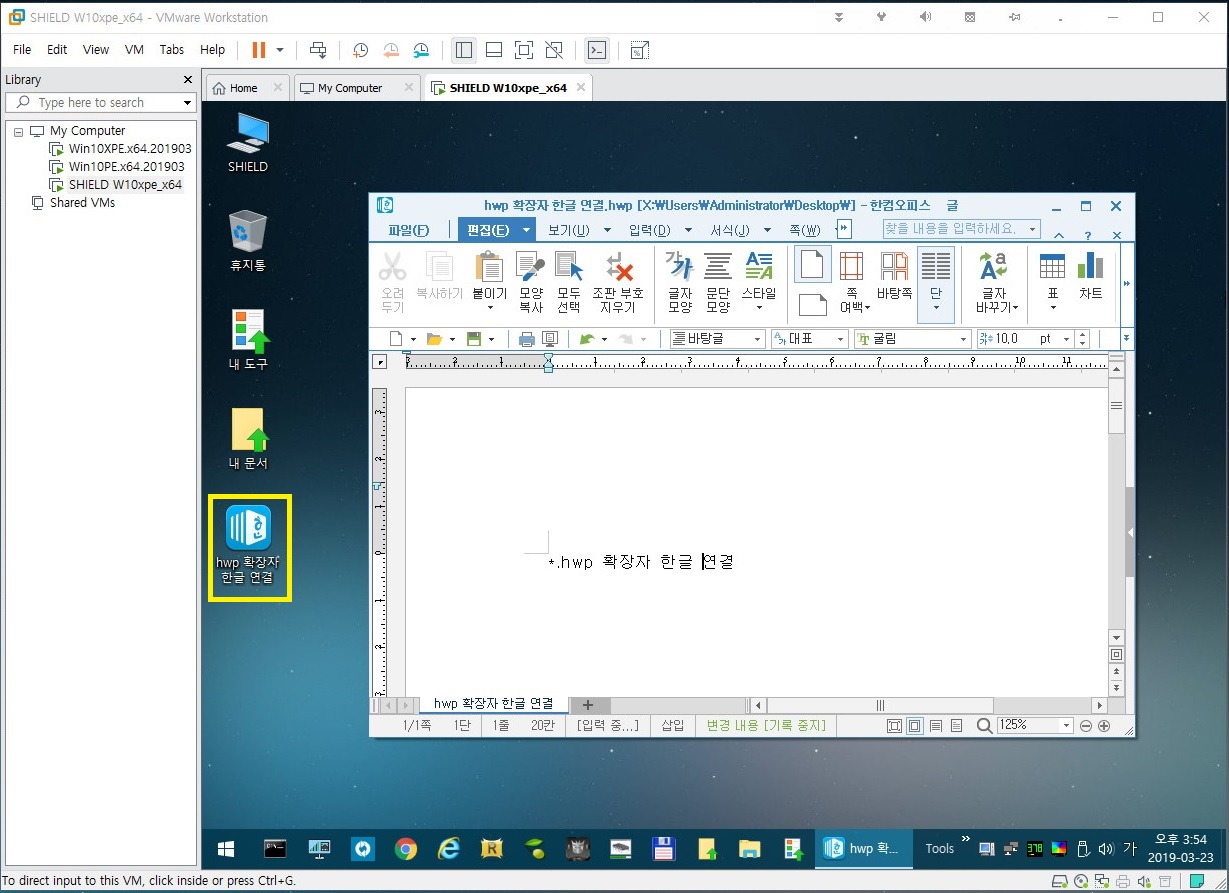
도움 되셨길 바랍니다 ^_^
---------------------------------------------------------------------------------------------
19/03/24 게시글 수정 KJ 드림빌더 2.1 제작 방법 추가
중급자 및 고수님들께서는 패스 하셔도 되겠습니다.
사실 지금도 많이 모르고 막막하고 막히는 부분이 참으로 많습니다 ^_^
고수님들 PE 명령어들을 봐도 이해는 되는데 똑 같이 설정해도 안된는 부분이 많아요 ^^
이 게시물 상단 부터 끝까지 보신분은 눈치 채셨겠지만 테스크바를 보면 기본 KJ님 빌드 테스크바부터 유명한 철O님의 트렌스포터
그리고 개인적으로 조금이라도 편리하게 설정해본 것입니다. 이렇게 여려가지 방면으로 해보는거죠 뭐~~ ㅋㅋㅋㅋ
^_____^ 쪽지로 문의가 와서 간략하게 정리 해보았습니다.
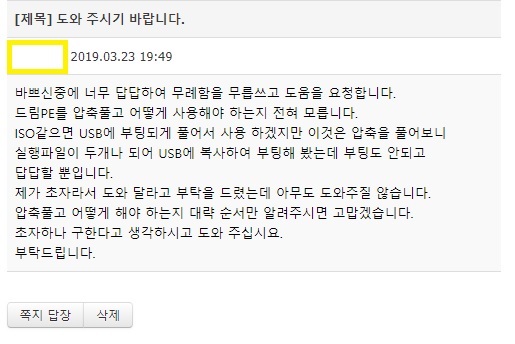
KJ님 2.1 게시글 : https://windowsforum.kr/data/11399465 여기에서 다운을 받습니다
우측 상단에 제작하는데 도움되는 유틸들 미리 준비해두면 좋구요. 다루기 어려우시면 바로 패스 하시면 됩니다.

압축을 해제 하였습니다 (바탕화면에서 작업하셔야 오류가 안납니다 ^^)
KJ 2.1 PE 드림빌더 설정후 작업시 멈추거나 오류가 난다면 PE에서 다시 시도해보시길 권장합니다.
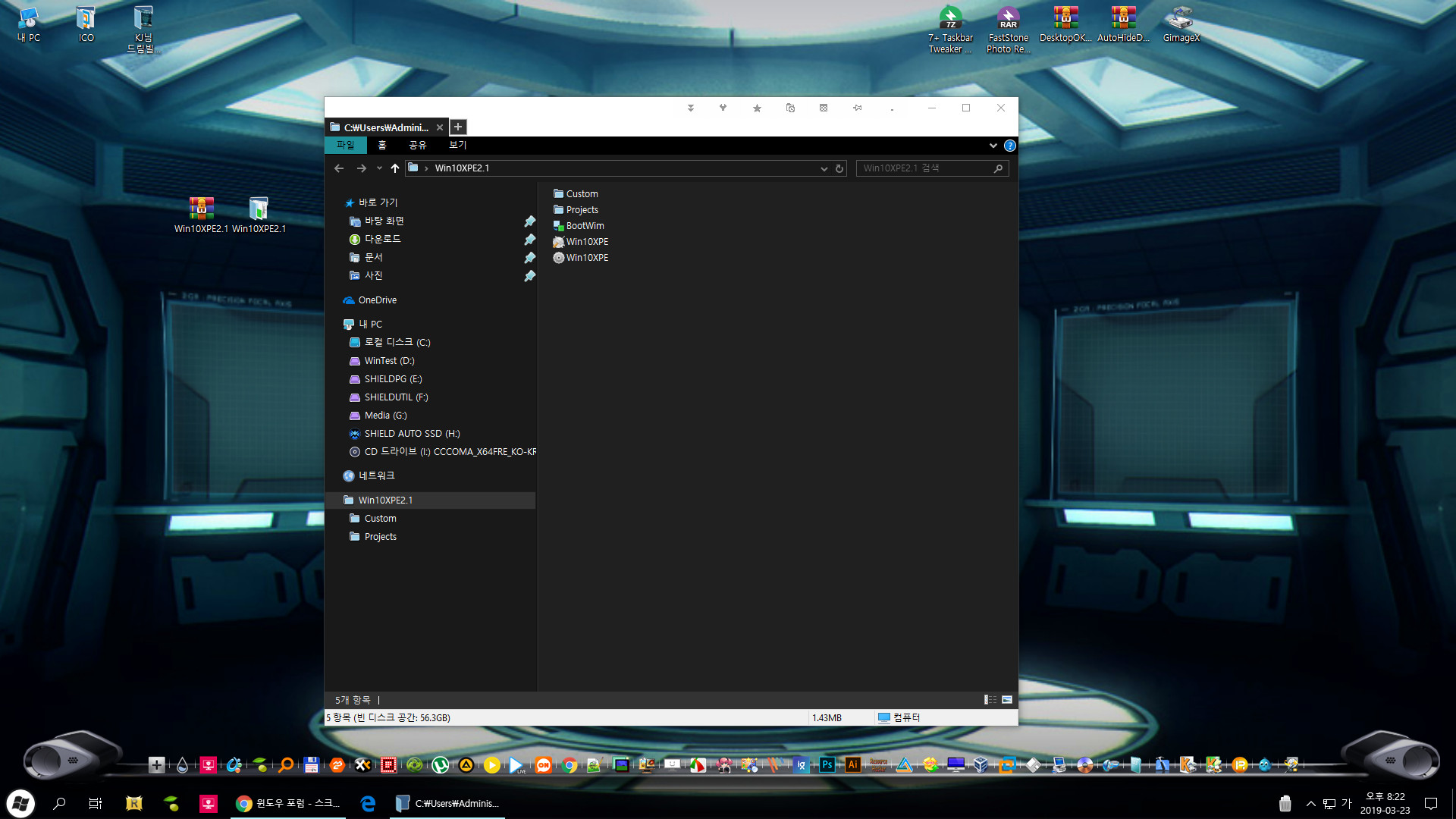
그냥실행하셔도 되고 관리자 권한으로 실행하셔도 됩니다.
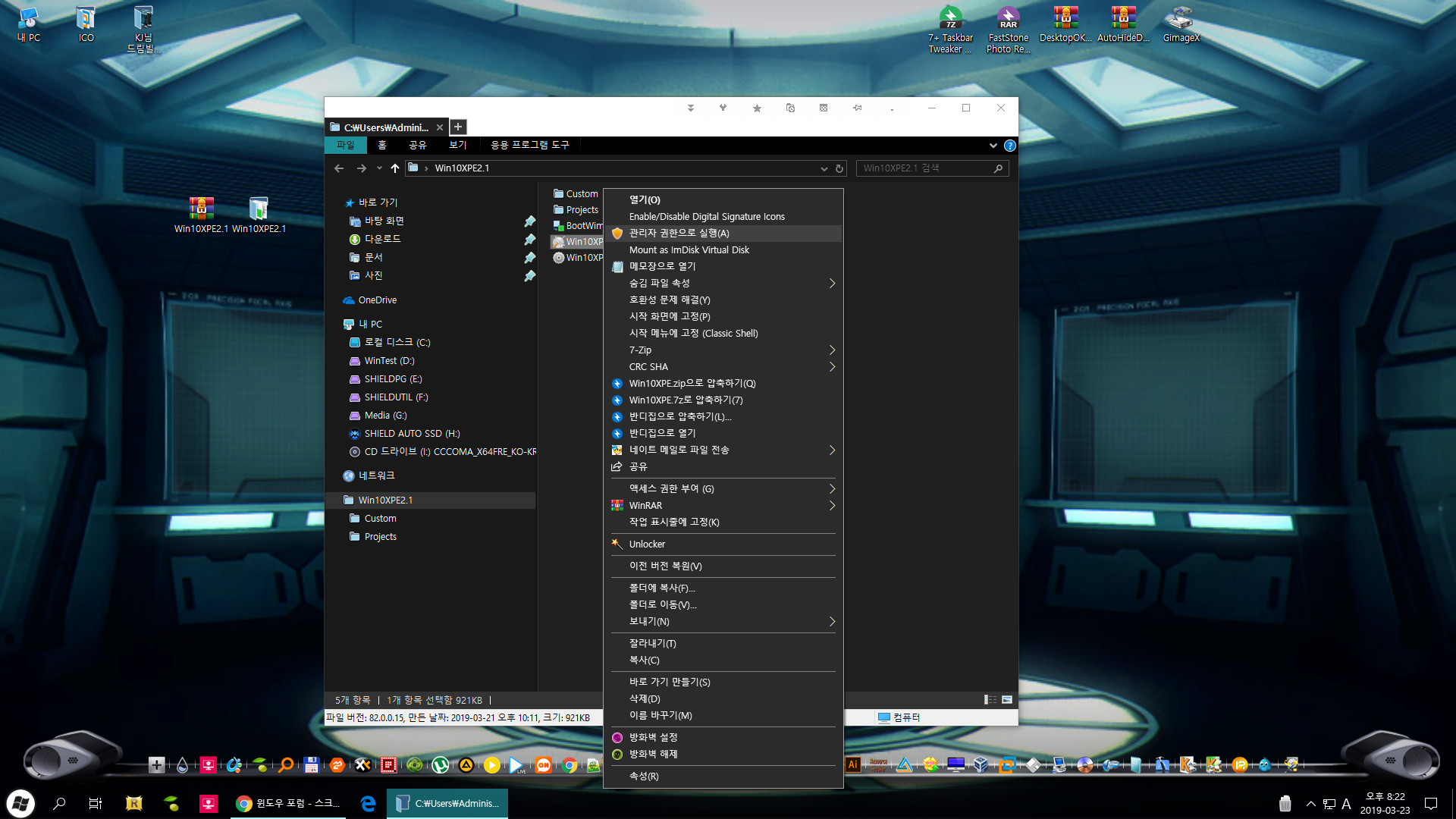
먼저 어떤 버전으로 빌더를 하실지 결정을 하신 후 다운을 받아야 합니다.
준비물이 되겠죠 ^^ 해당 https://tb.rg-adguard.net/public.php?lang=ko-KR 사이트에서 다운 받으시면 됩니다.
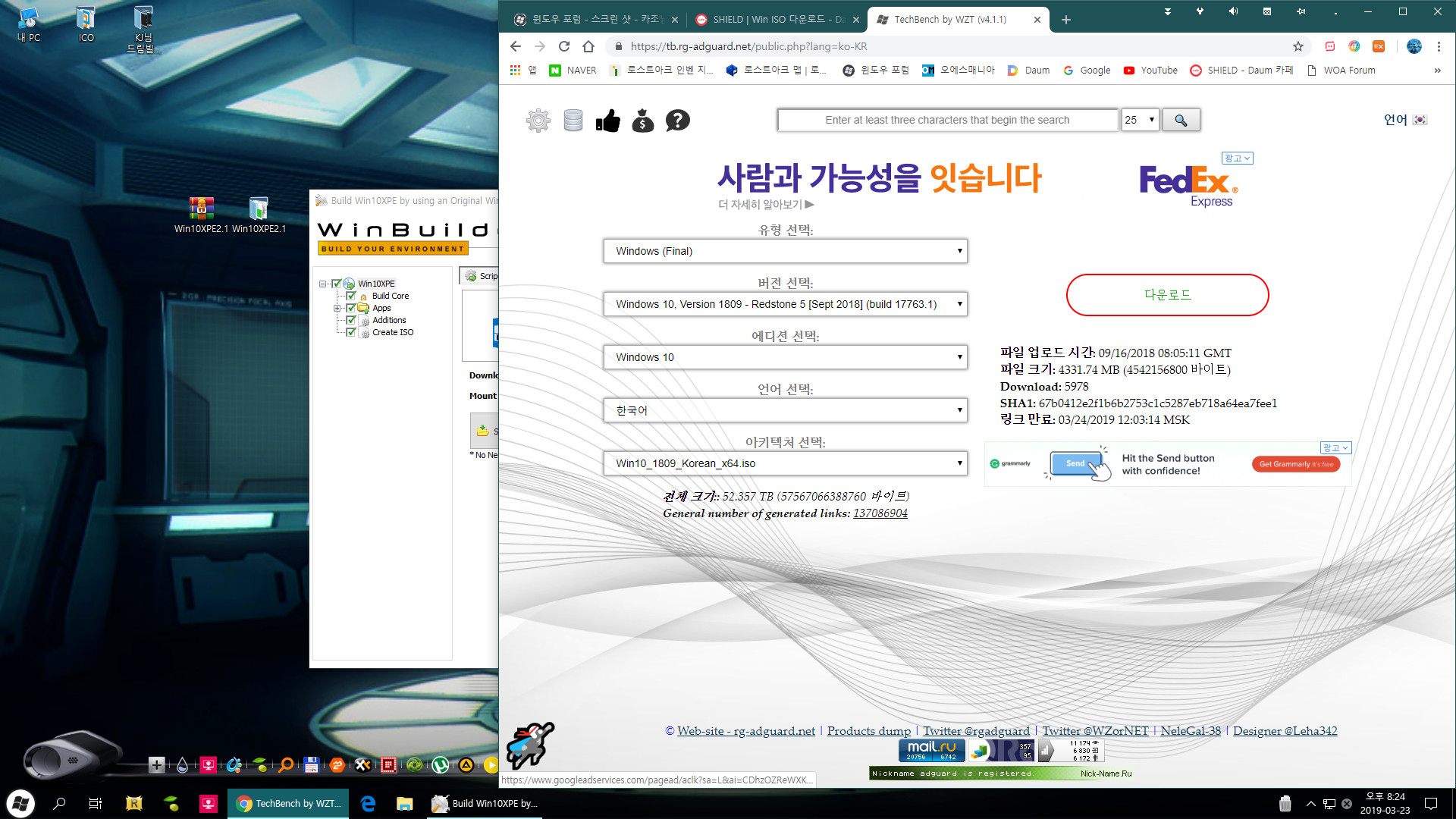
다운 받으신 후 마우스 우클릭 탑재 및 마운트 프로그램을 이용하세요
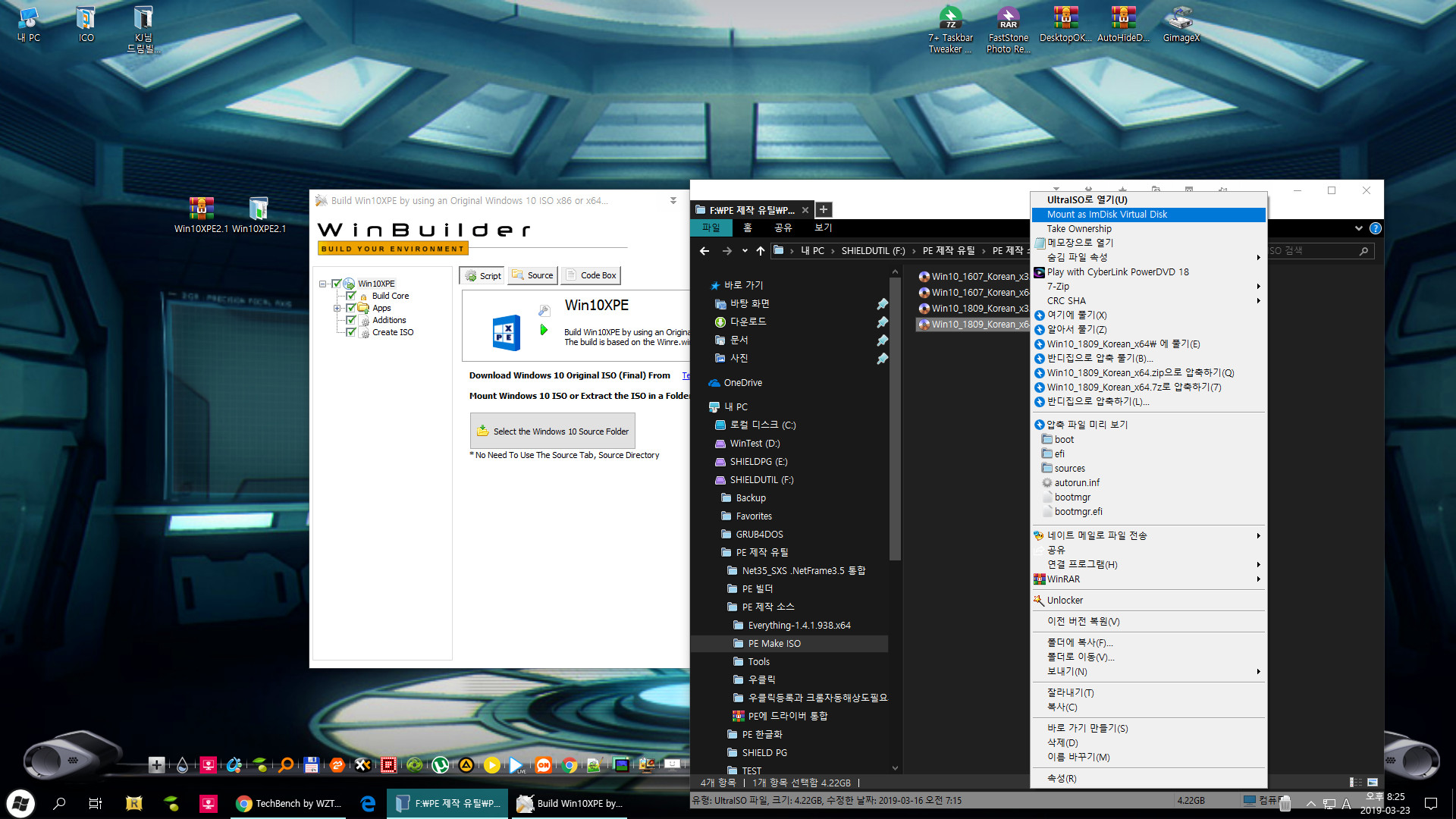
ISO 마운트가 잘 된것을 확인 할 수 있습니다.
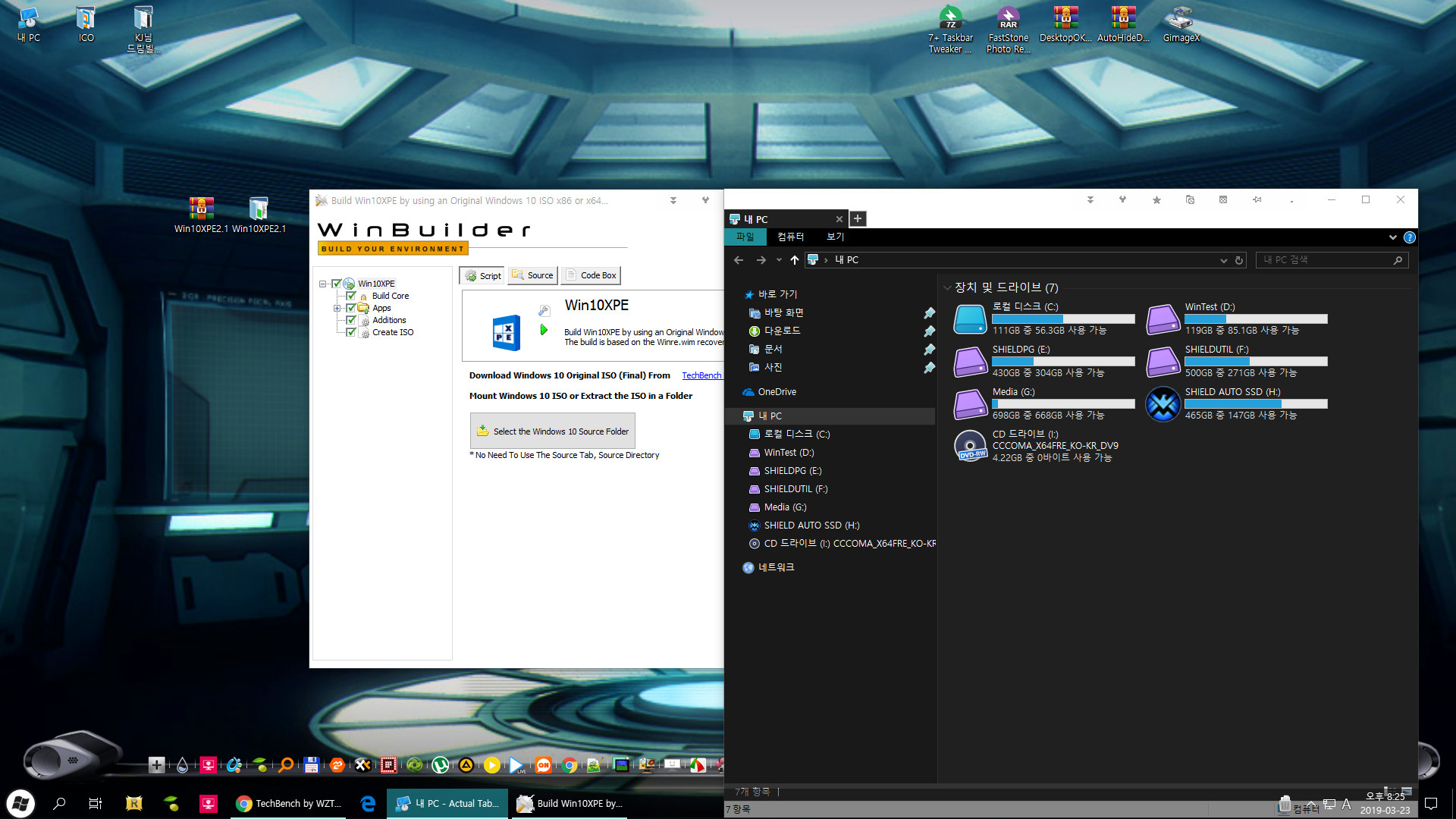
2번째 탭 Source에서 마운트된 드라이브를 클릭 -> 확인
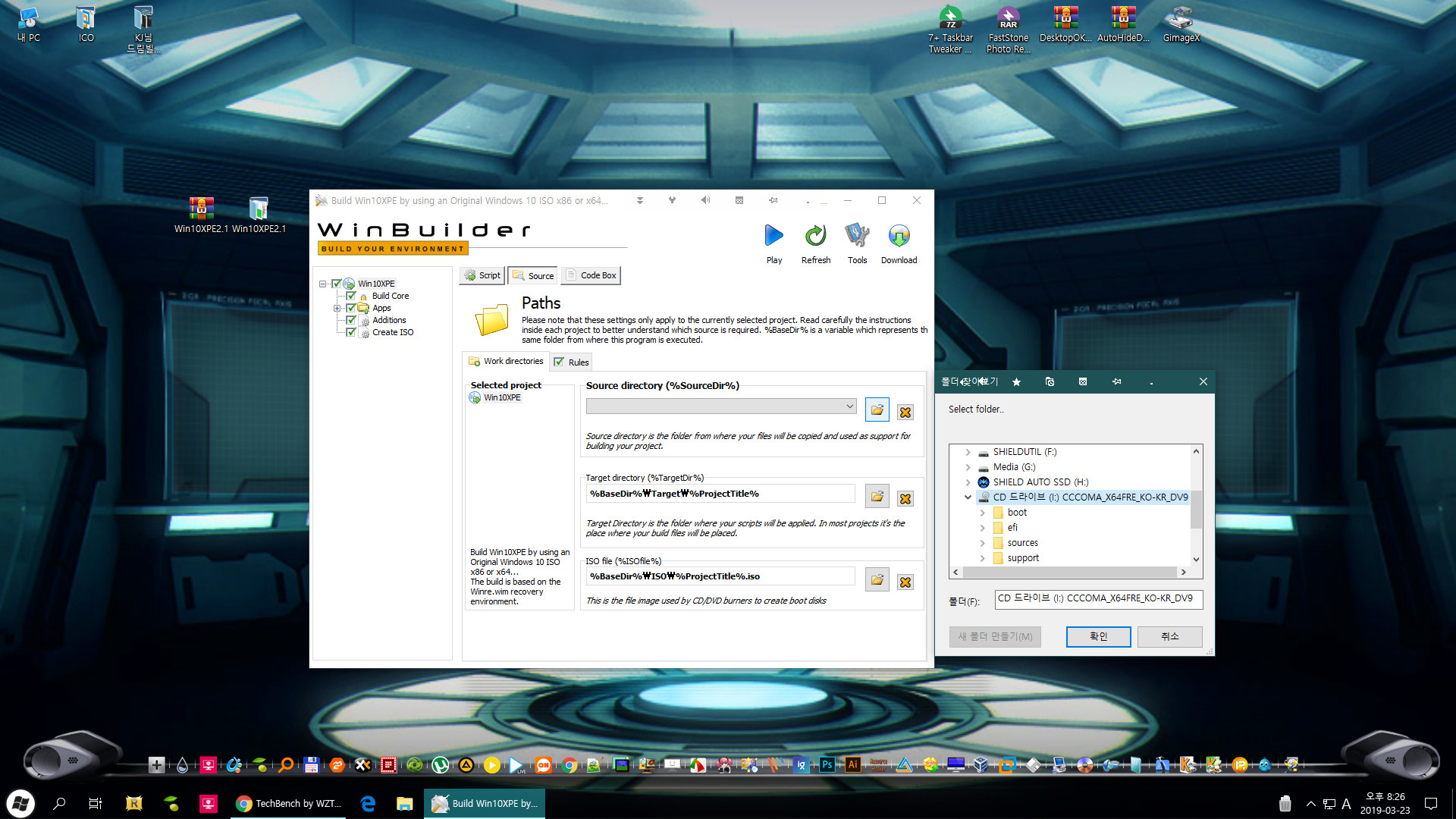
select the windows 10 source folder 클릭 -> 마운트된 드라이브를 클릭 -> 확인
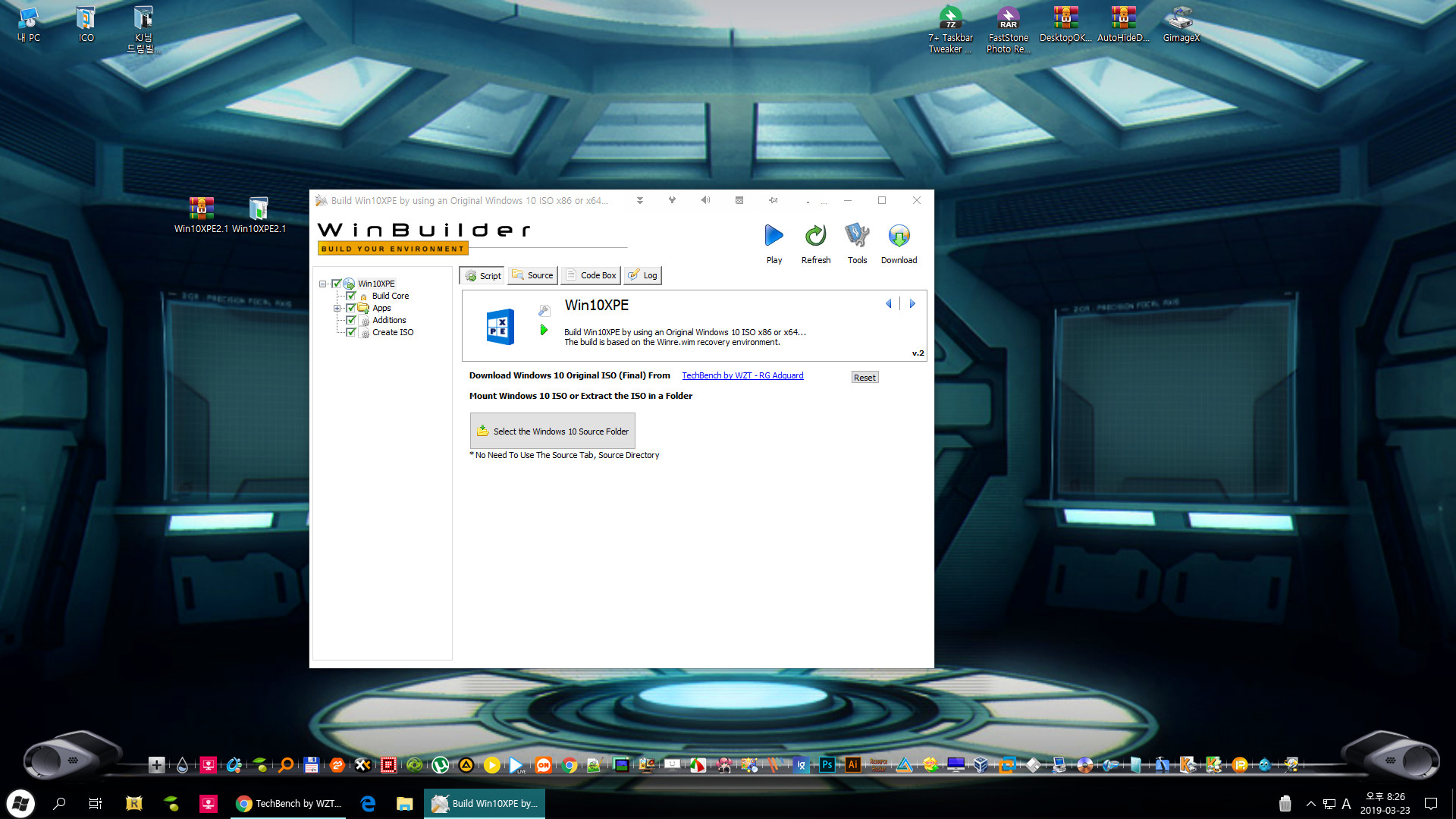
이런 화면을 보실 수 있습니다.
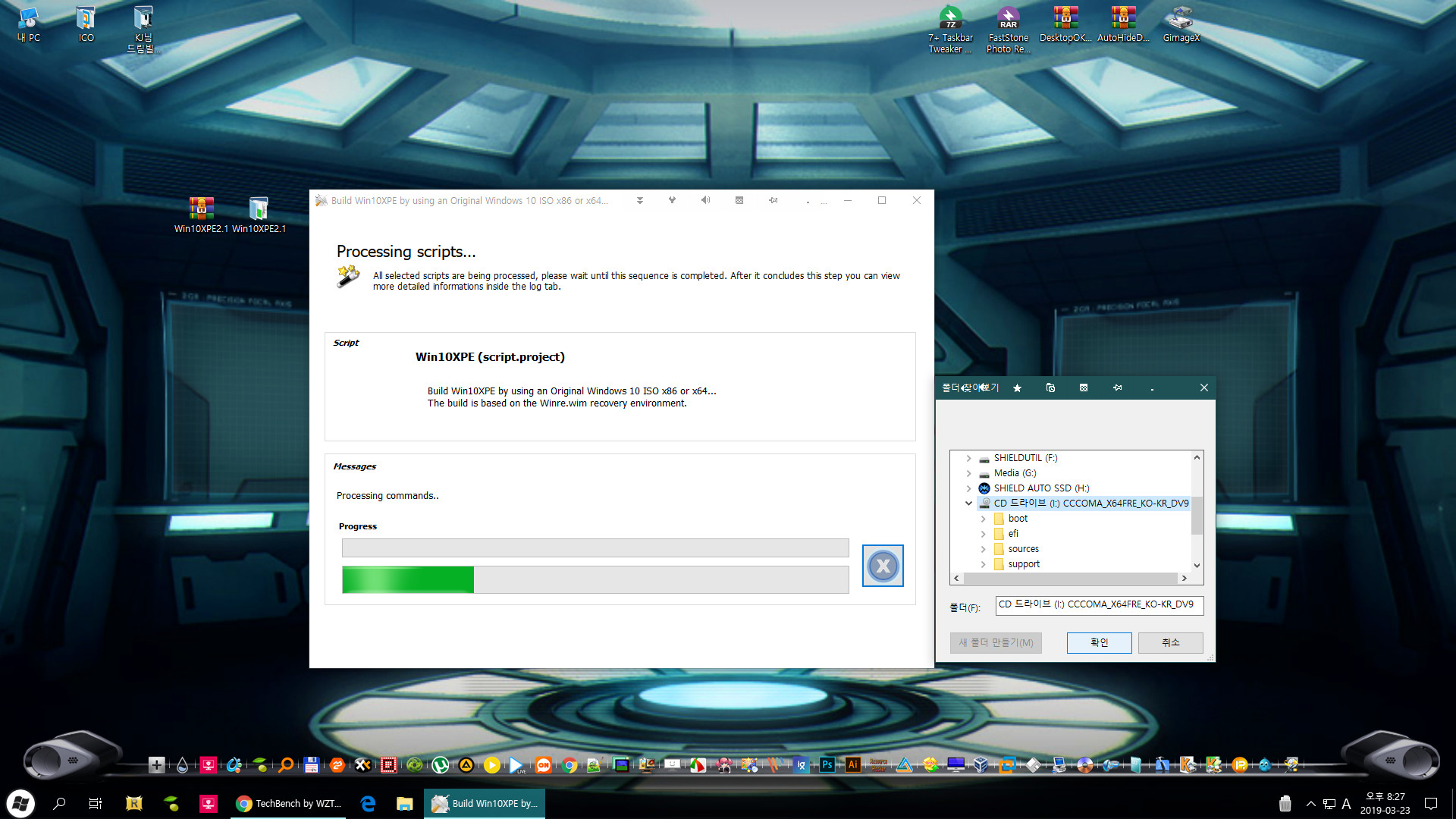
이제 부터 설정을 해주시면 됩니다.
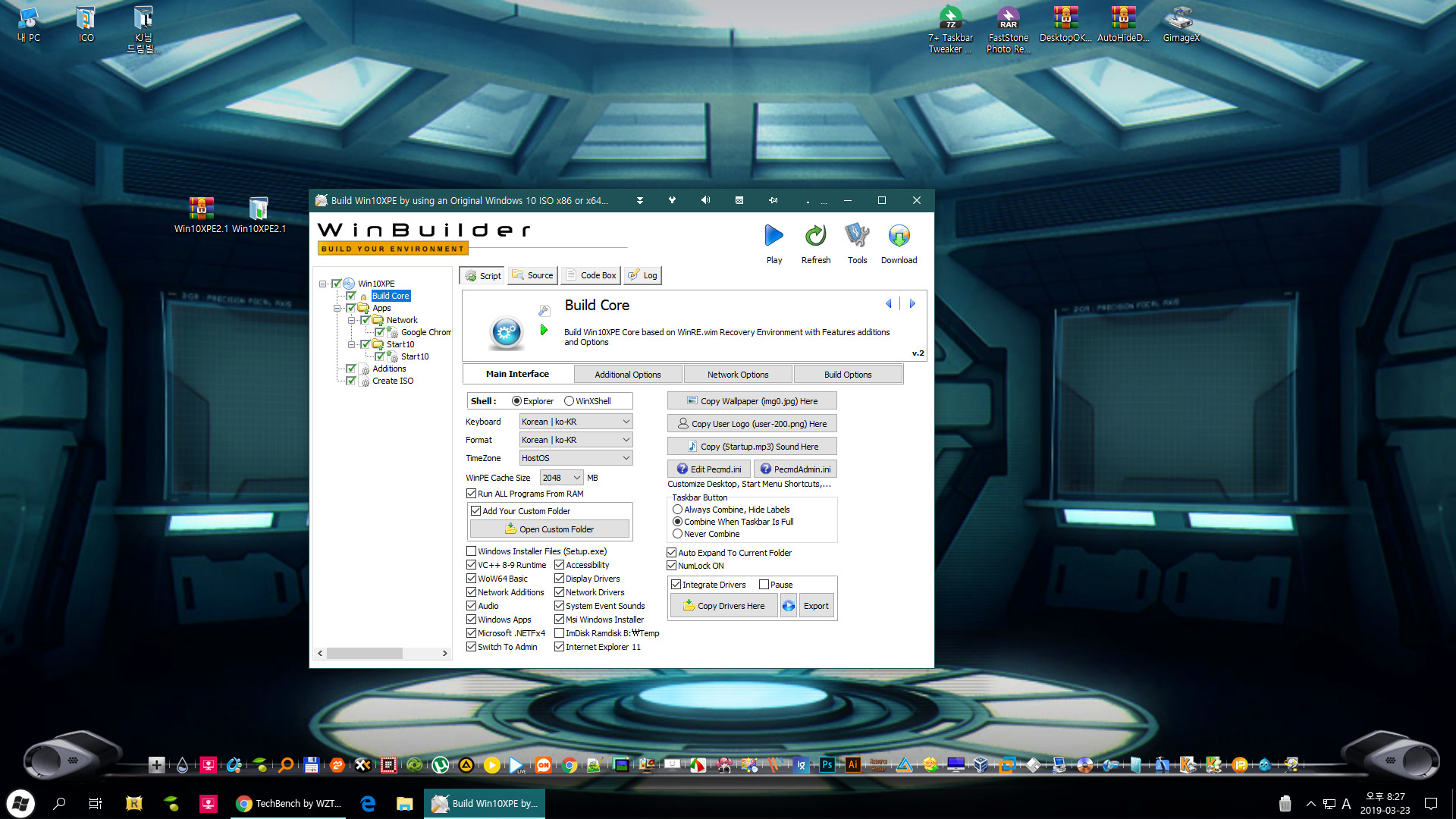
윈키 설정/화면보호 시간 및 컴퓨터 이름을 설정하는 부분 입니다.
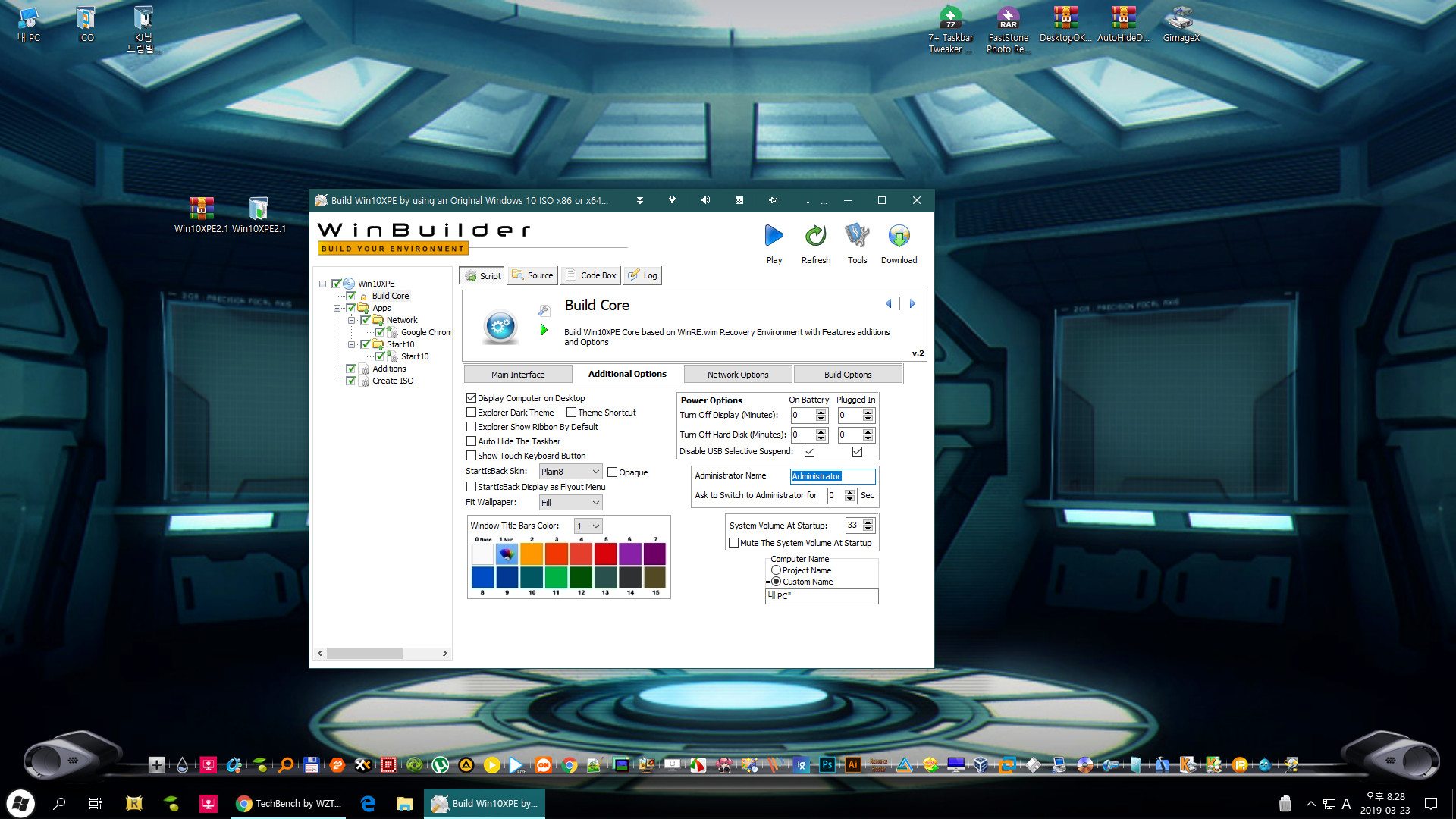
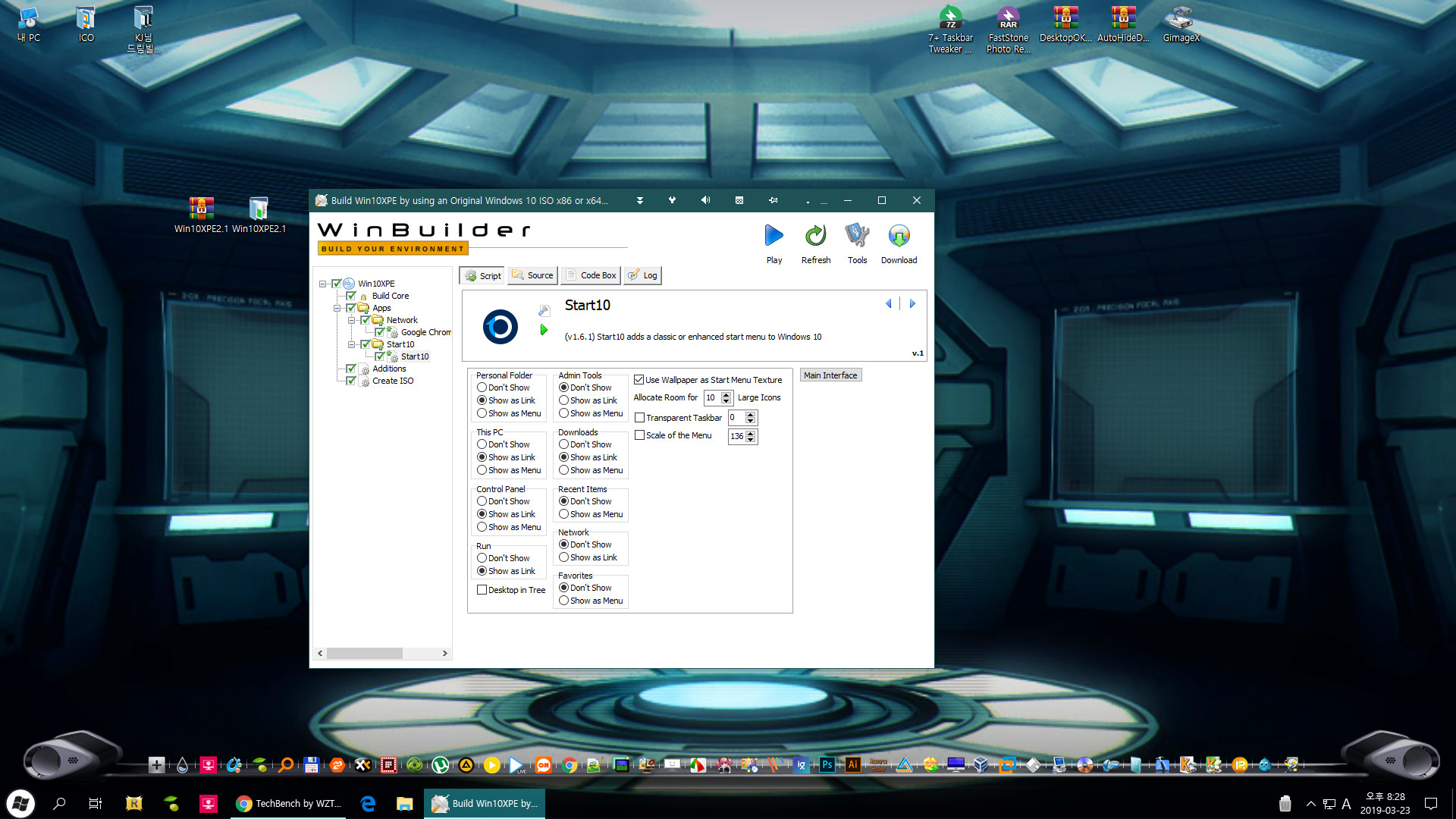
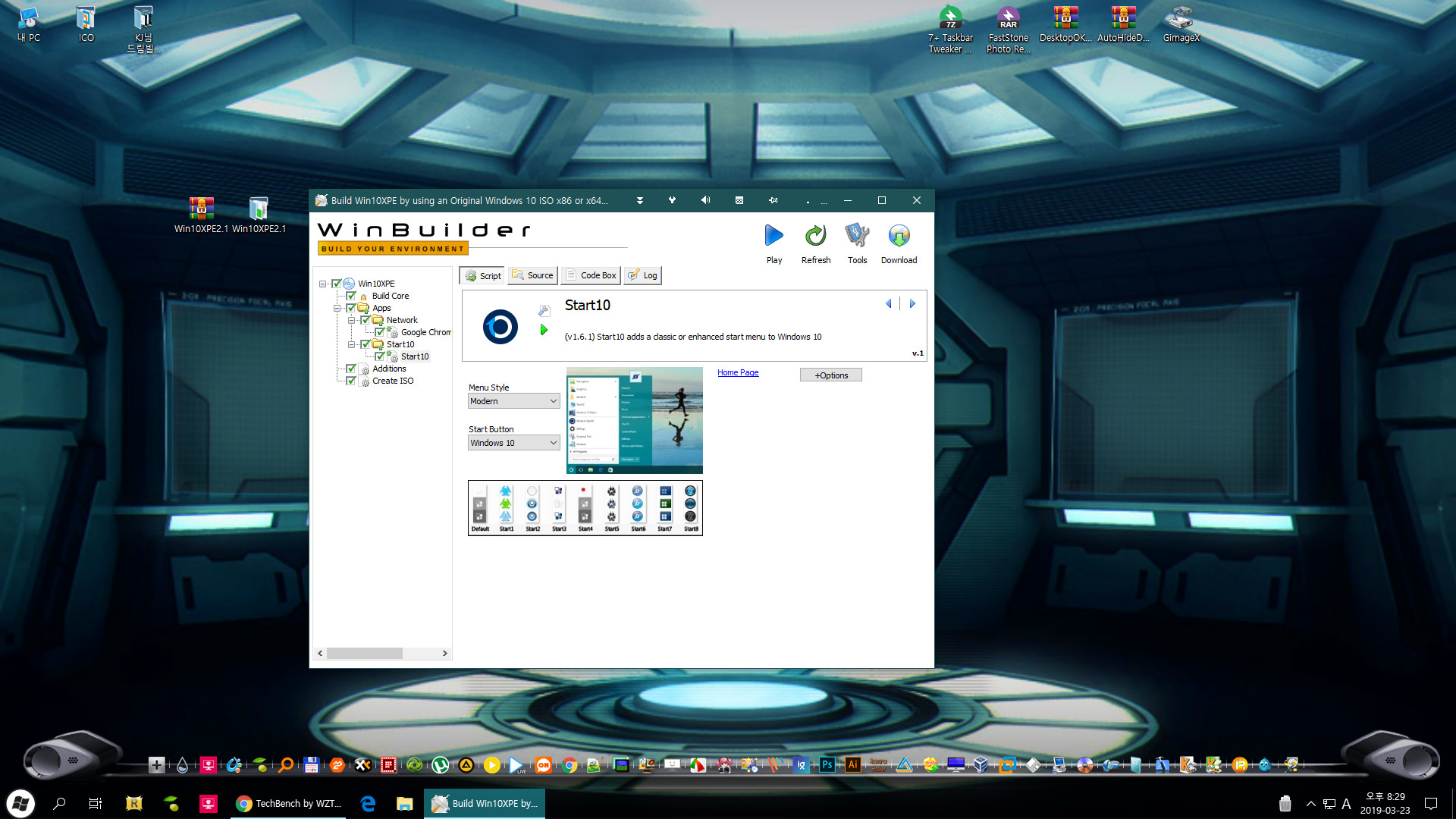
KJ 드림 PE 빌더 2.1은 설정 안하셔도 됩니다.
테스크바 설정 부분 입니다. (개인이 테스크바에 실행하고자 하는 유틸 경로를 넣어 주시면 됩니다)
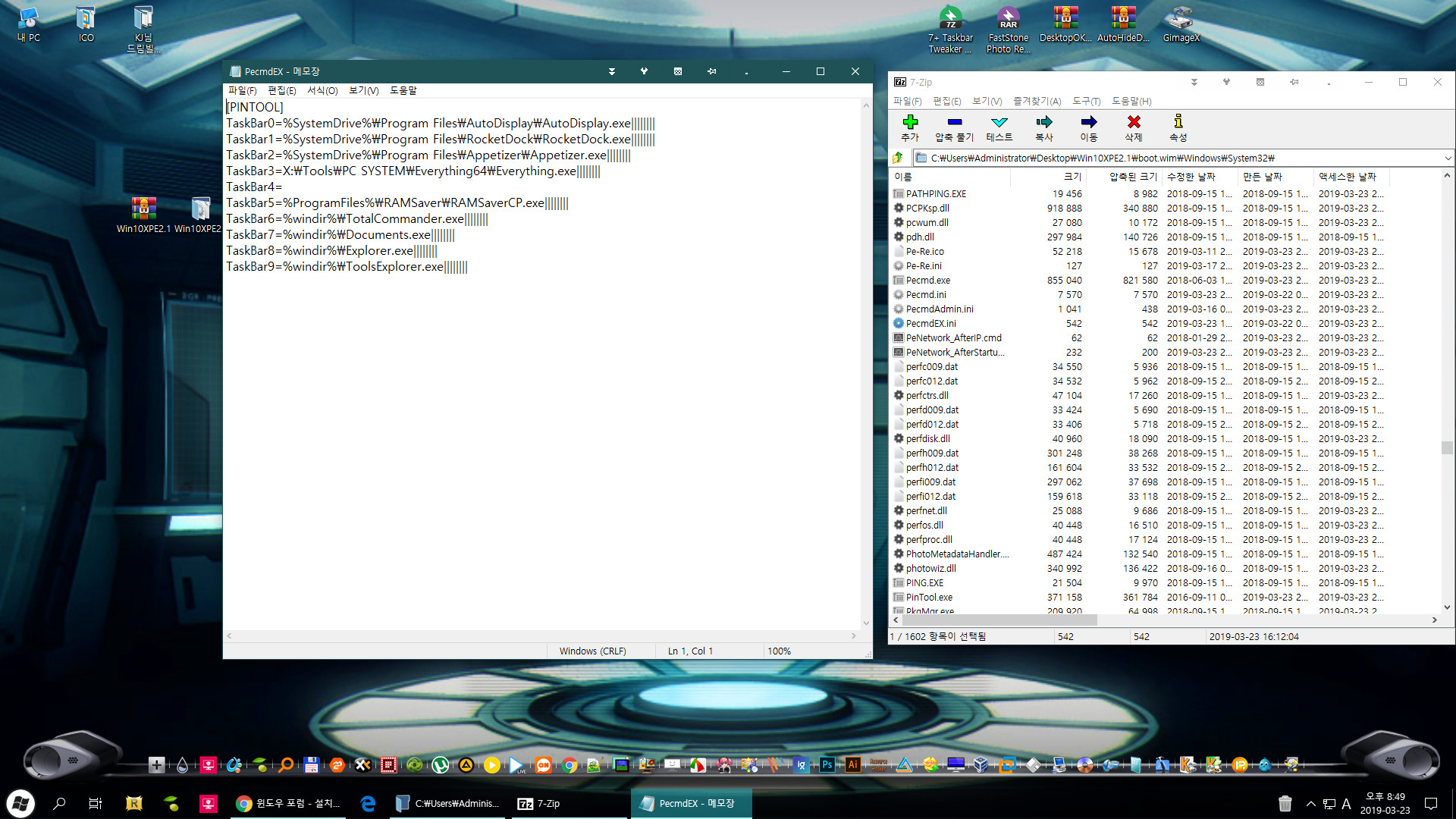
다음 자동 해상도/레인미터/로켓독/오브젝트독/에피타이저/바탕화면 배경 체인지/ 이런 유틸은 프로그램쪽에 있는게 좋겠죠 ^^
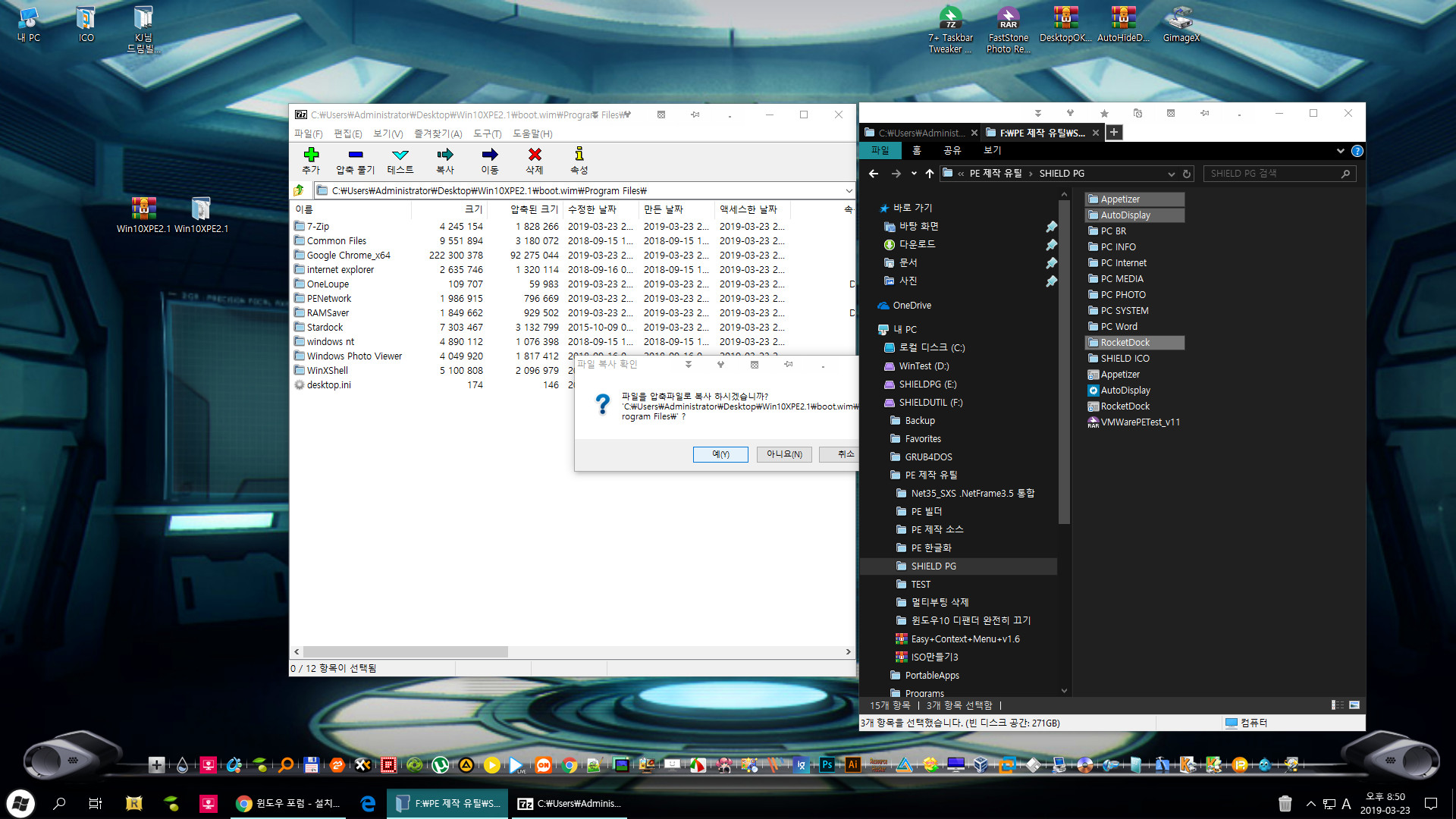
개인이 필요한 유틸을 Tools에 넣습니다. 미리 정리해두시면 다음 제작에 수월하게 작업하실 수 있어요.
저도 최근에오랜만에 작업 해보는거라 준비물이 미숙합니다.
기존 방식은 이 작업을 한 뒤 일일이 명령어를 입력해서 바탕화면/윈키 부분에 넣어줘야 했는데 이제는 그럴 필요가 없네요 +_+
KJ님 덕분입니다. (이 작업만 하더라도 많은 시간이 단축 되었네요 ^ ^)
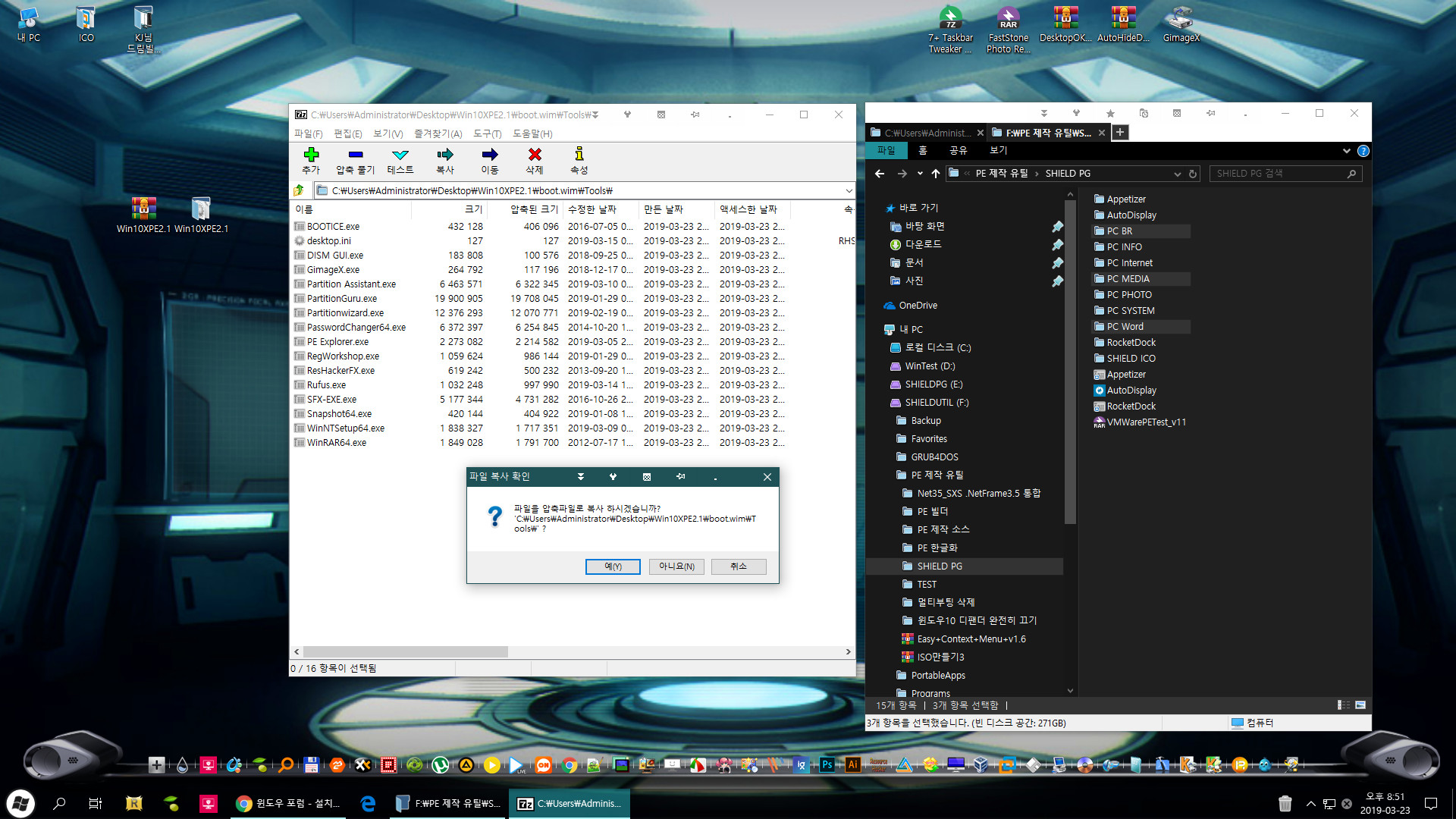
BOOT.wim 파일을 어느정도 설정이 끝나셨으면 다시 봉인을 해줘야 합니다
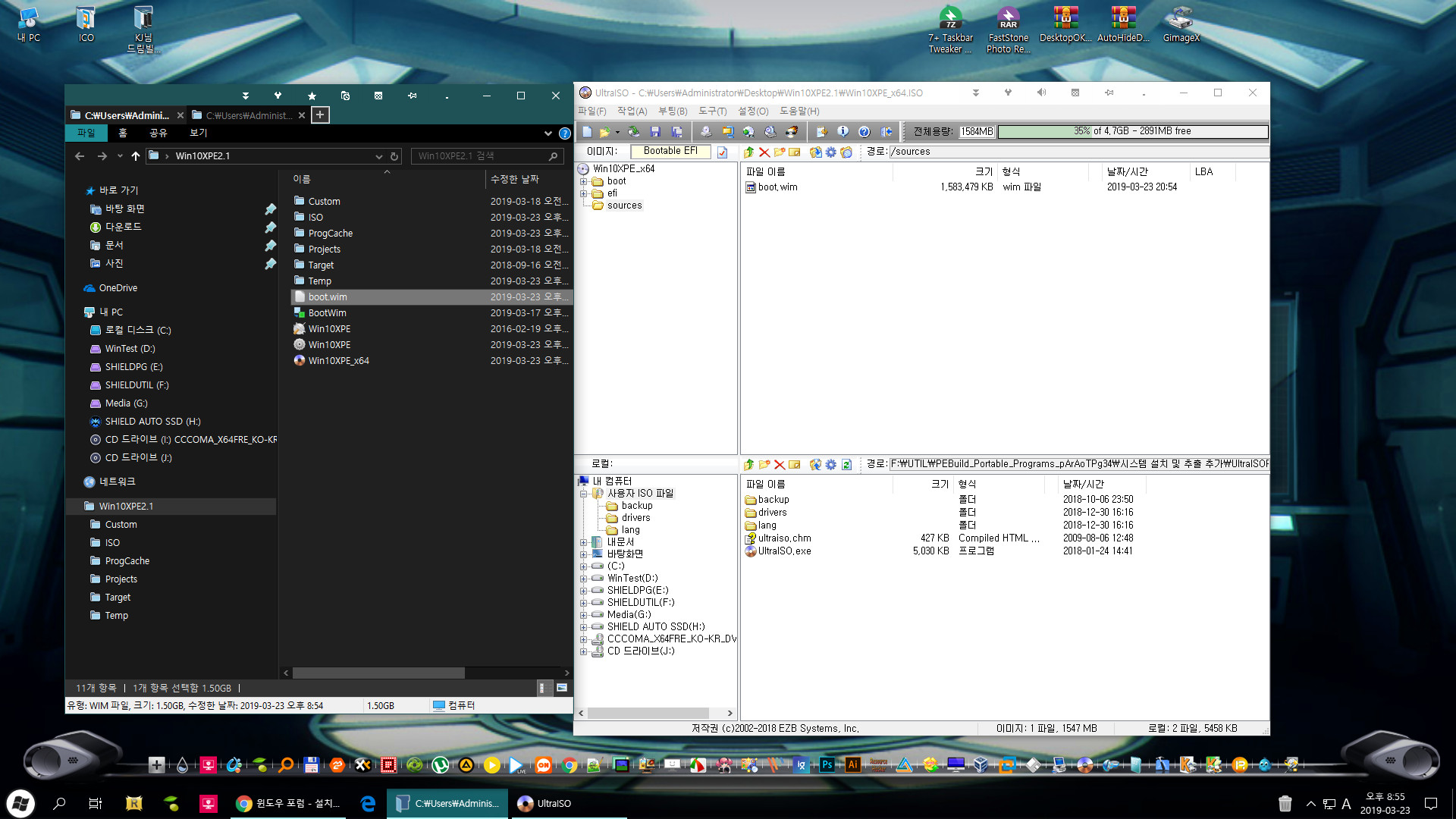
Ultra ISO 유틸로 봉인할 때 기본이름으로 하실지 개인이 알아보기 쉬운 파일이름을 넣고 저장을 해주세요
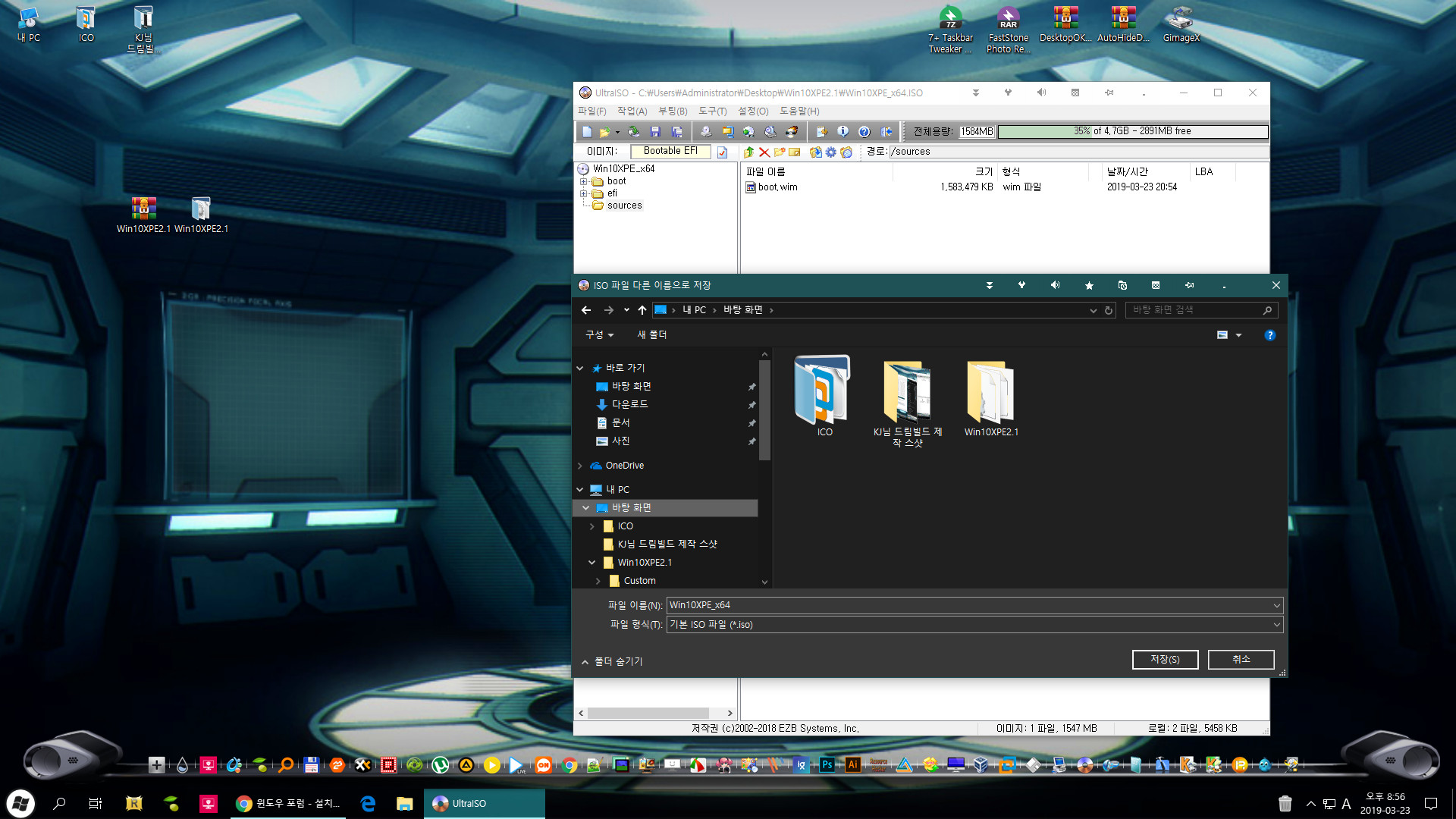
다음은 잘 설정이 되었는지 확인을 해봐야겠죠 ^_^
WM 가상 부팅을 이용하여 미리 확인을 해보았습니다.
(드림 PE USB작업 후 실컴에서 부팅해서 확인하면 여러번 재부팅을 해야하기 때문에 불편합니다.)
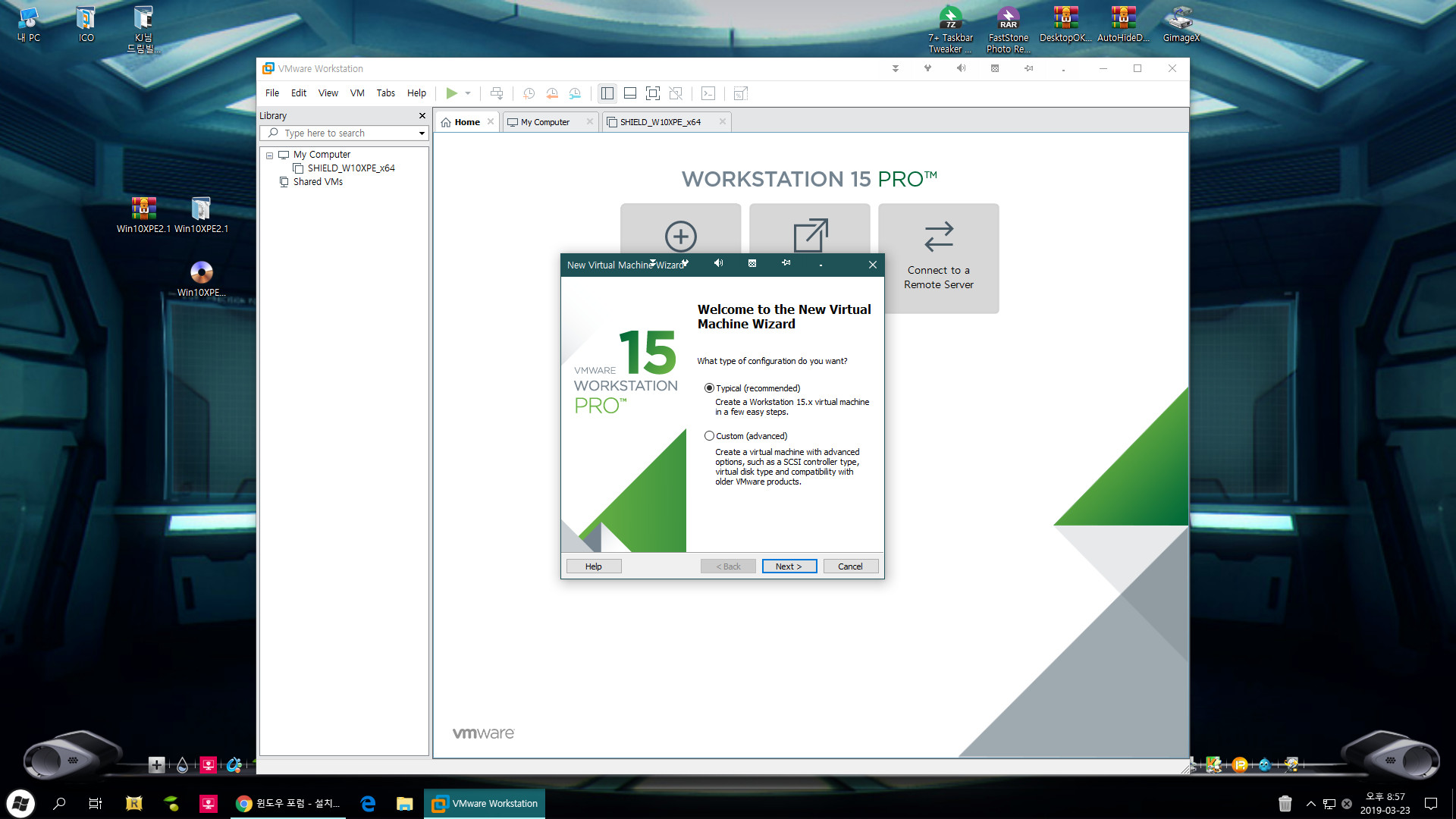
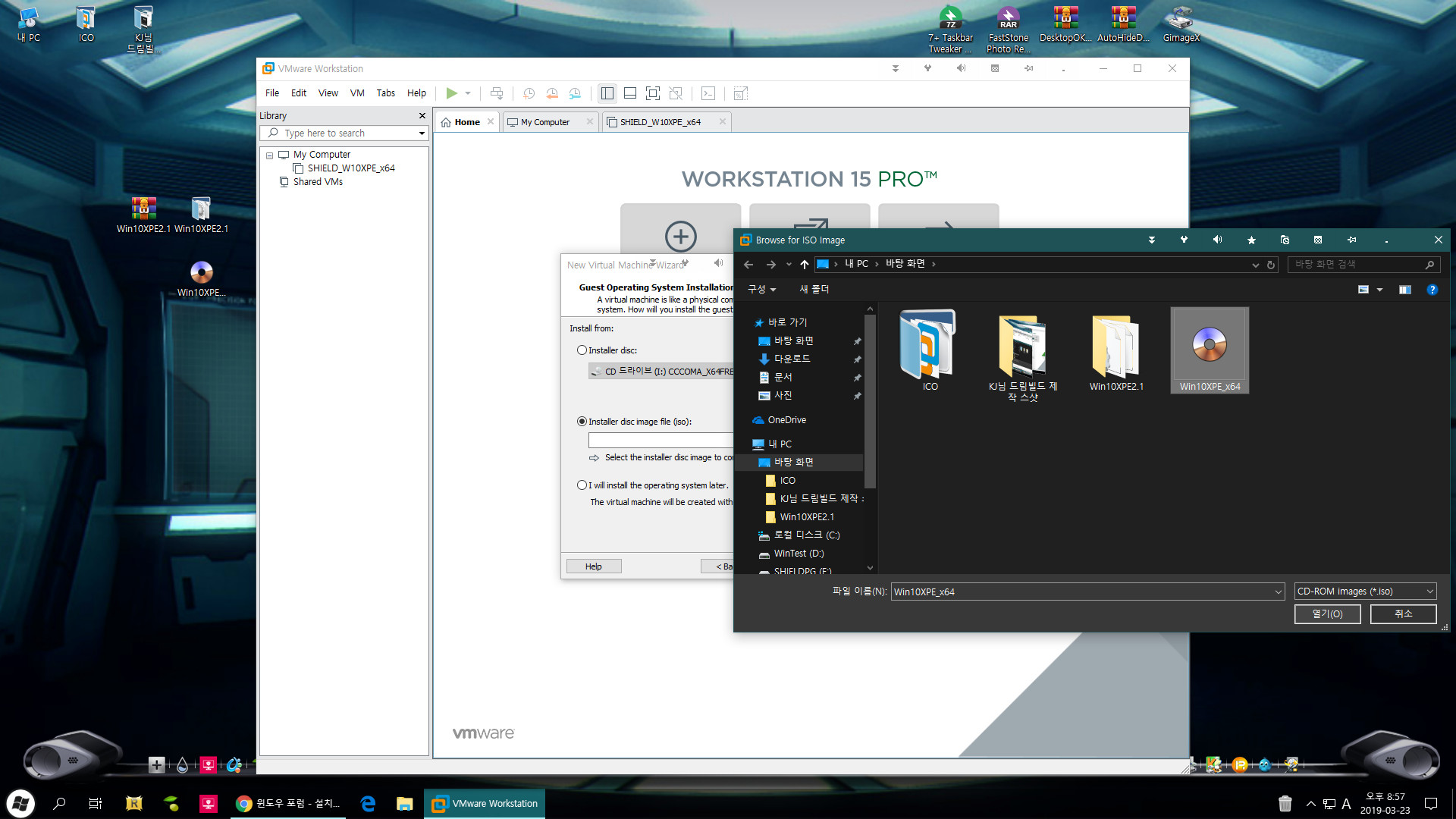
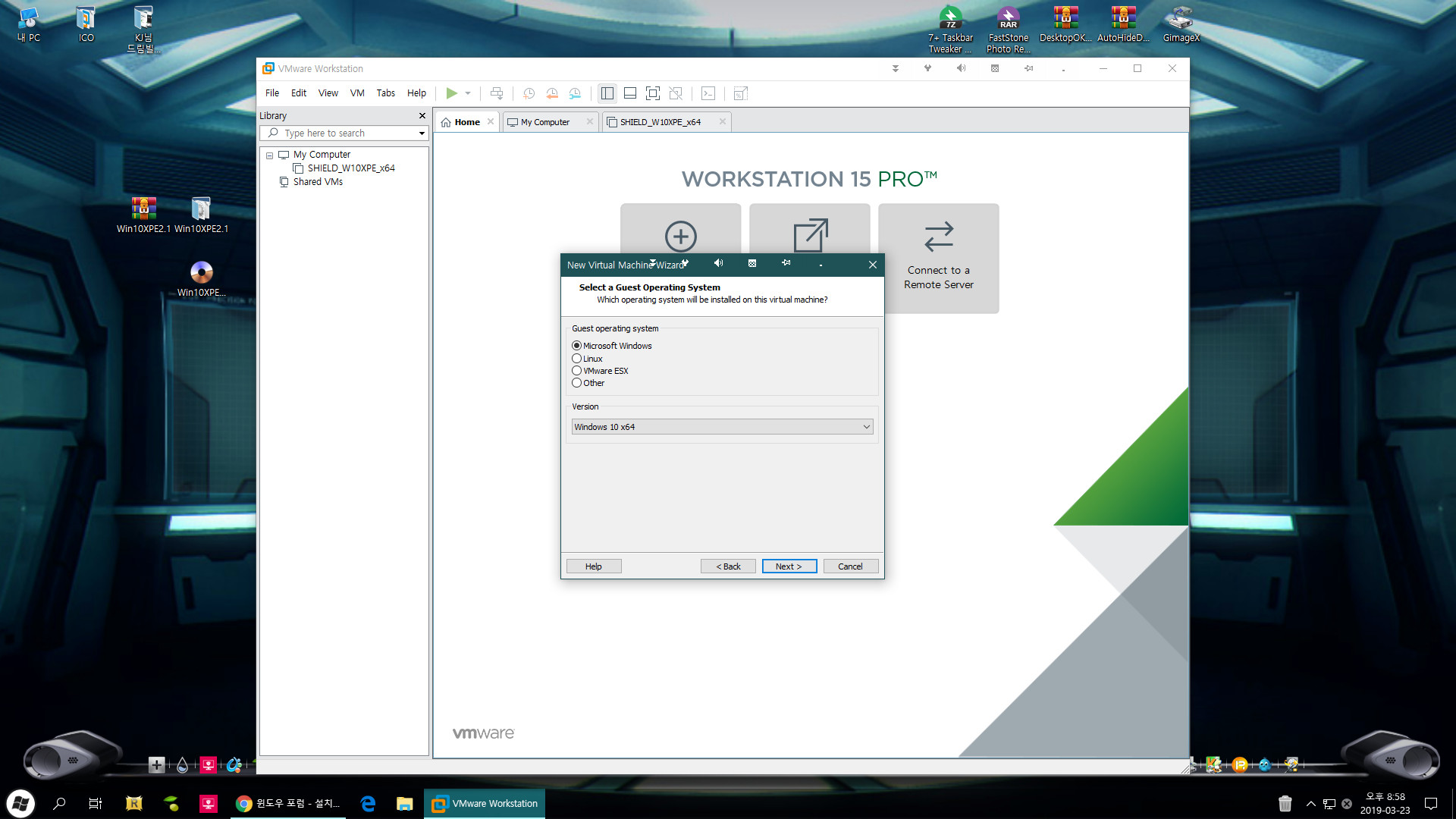
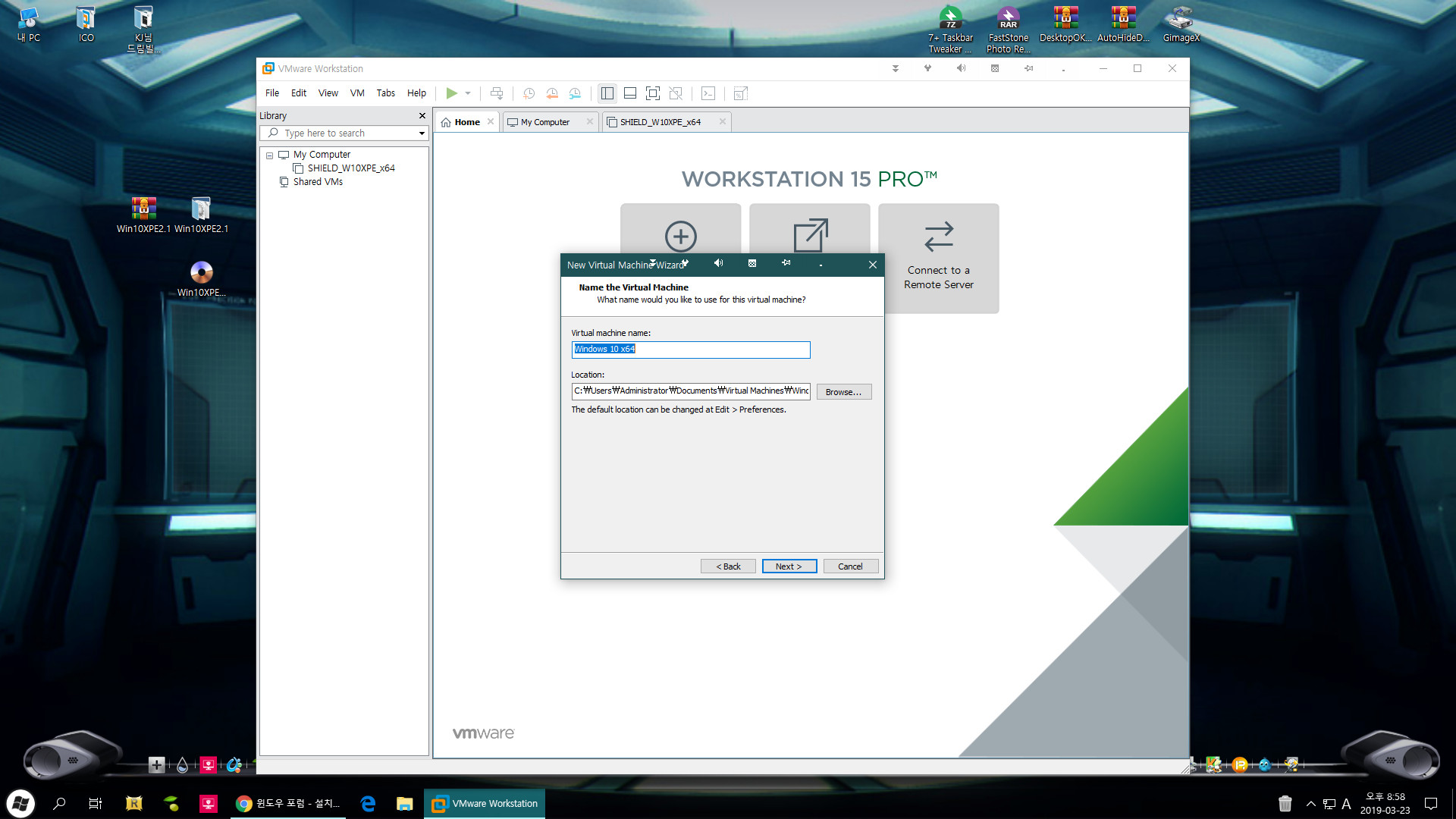
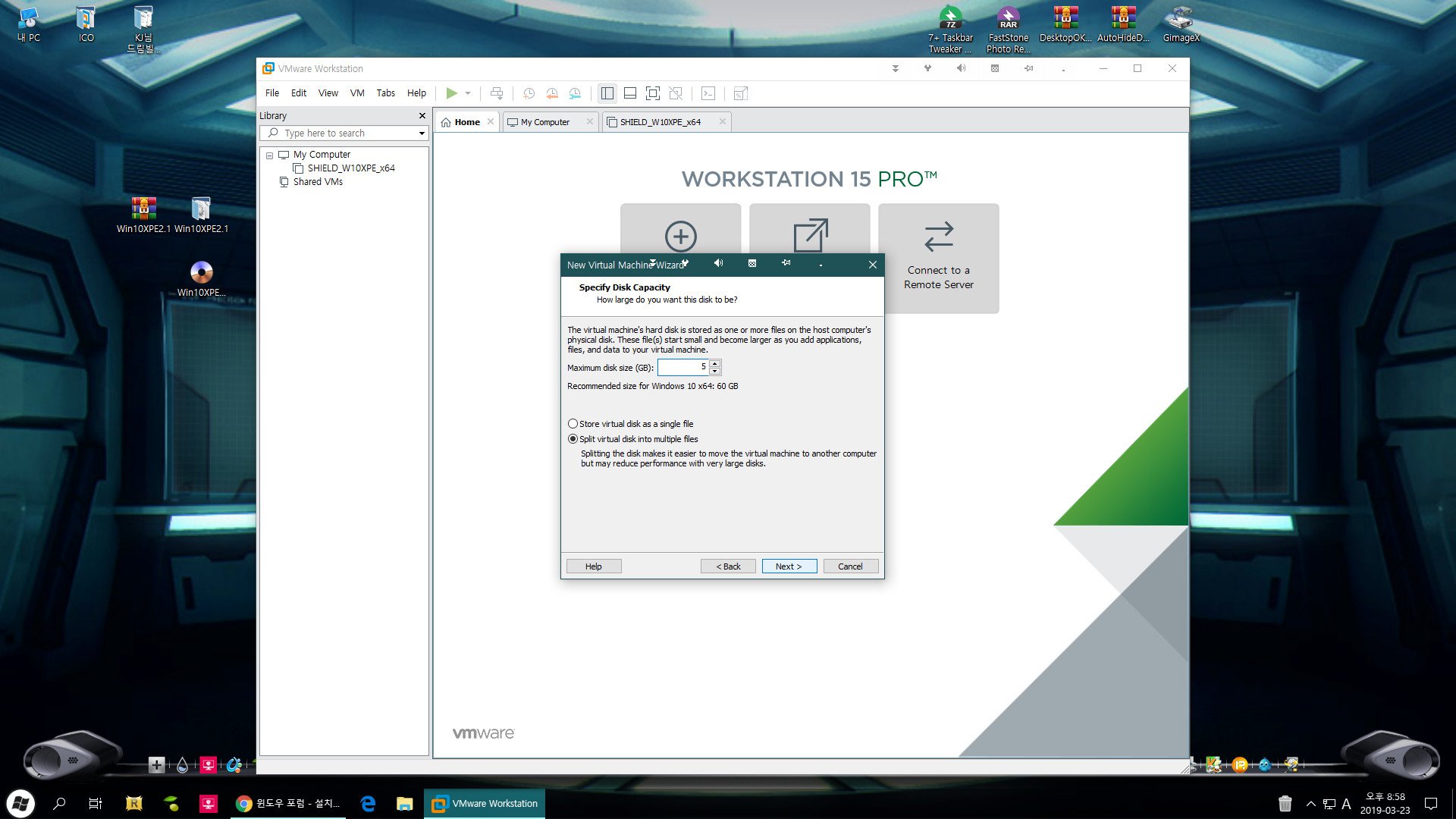
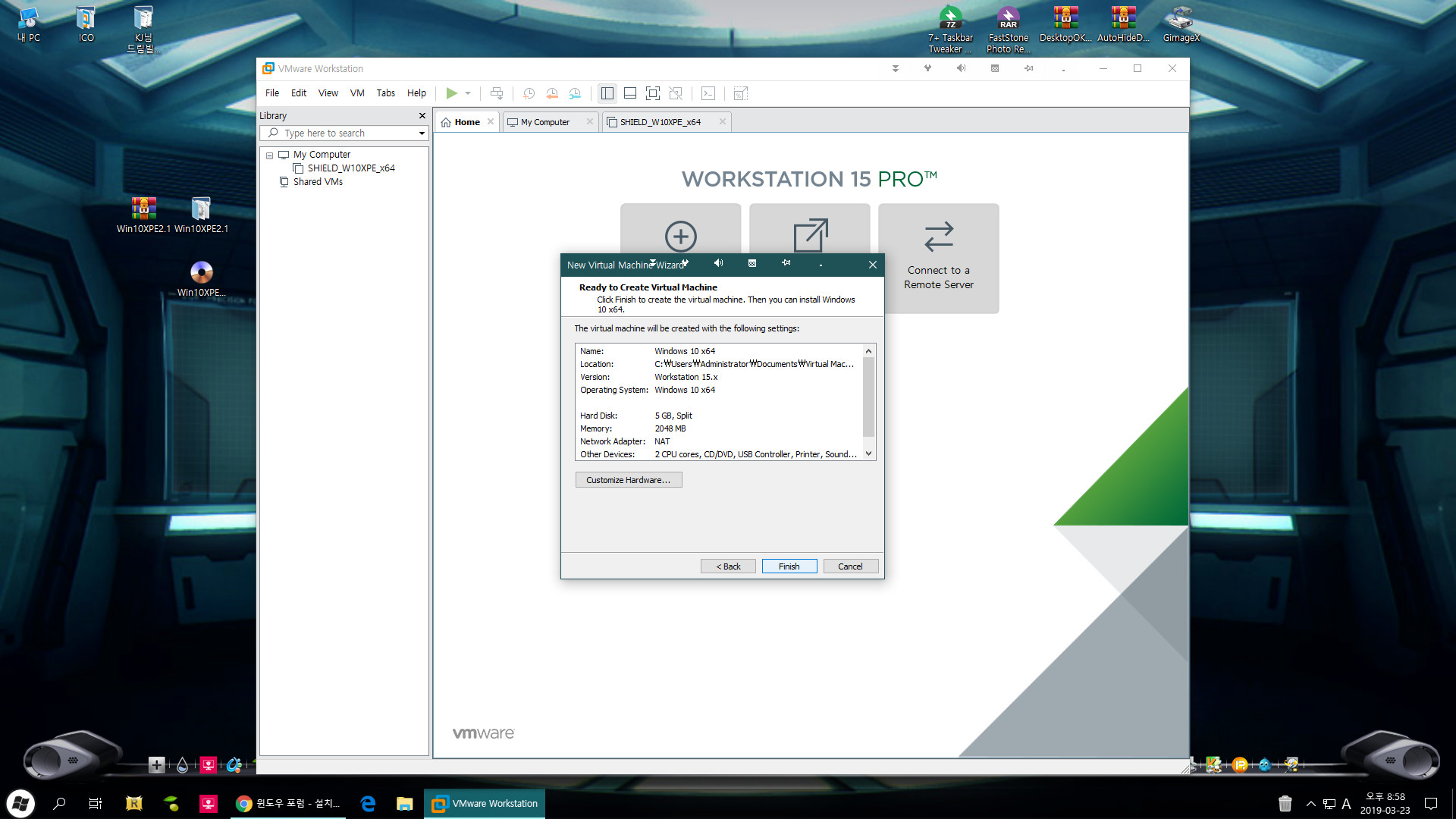
VM 으로 여기까지 설정을 하신다음에 실행을 해봐야겠죠 ^^
상단 ▶ 표시를 눌러주세요. 그럼 실행이 되실껍니다.
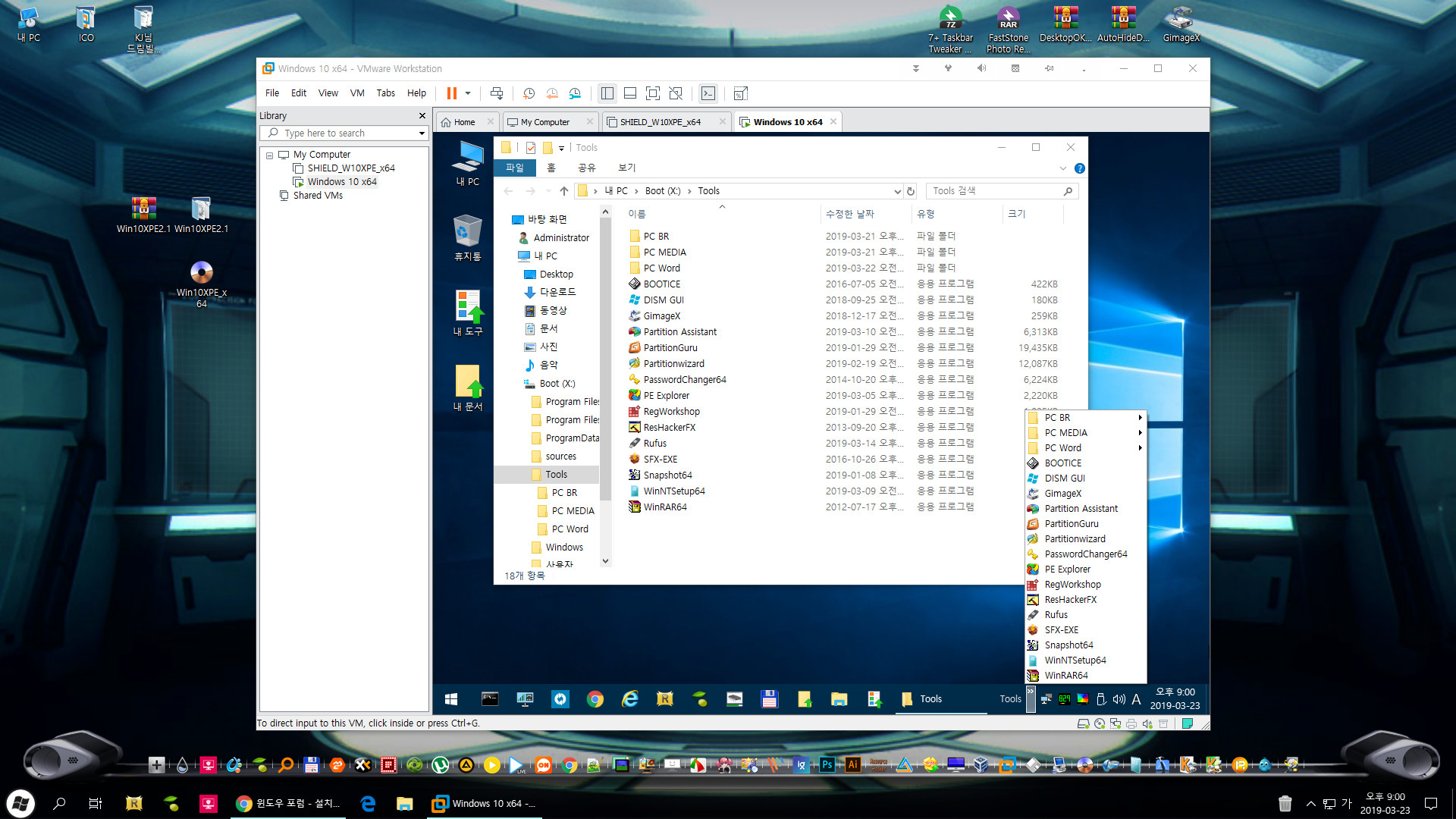
저는 미리 테스크바랑 간단한것 미리 설정을 해두었습니다.
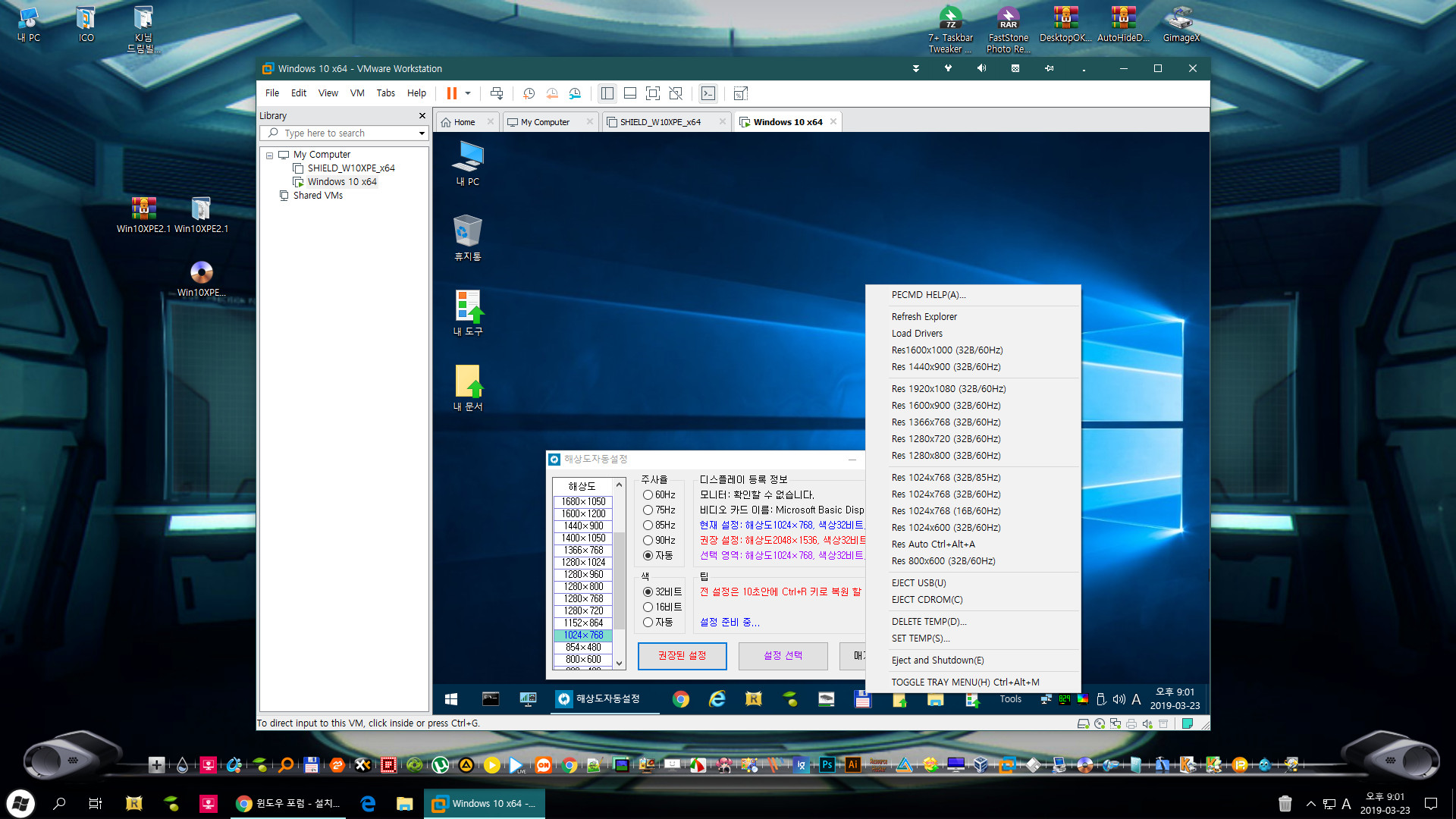
에피타이저 와 로켓독에 아이콘 표시가 되지않는 상태가 정상입니다. 왜냐하면 아직 유틸 아이콘 경로작업을 하지 않았기 때문입니다.
실컴 부팅하여 아이콘 작업하실텐데 아이콘 작업후 꼭~!! 에피타이저와 로켓독을 종료후 다시 원본 boot.wim파일에 설정하신 경로에
다시 넣어주시는게 중요합니다. ex. boot.wim\Program Files\ 여기 위치겠죠
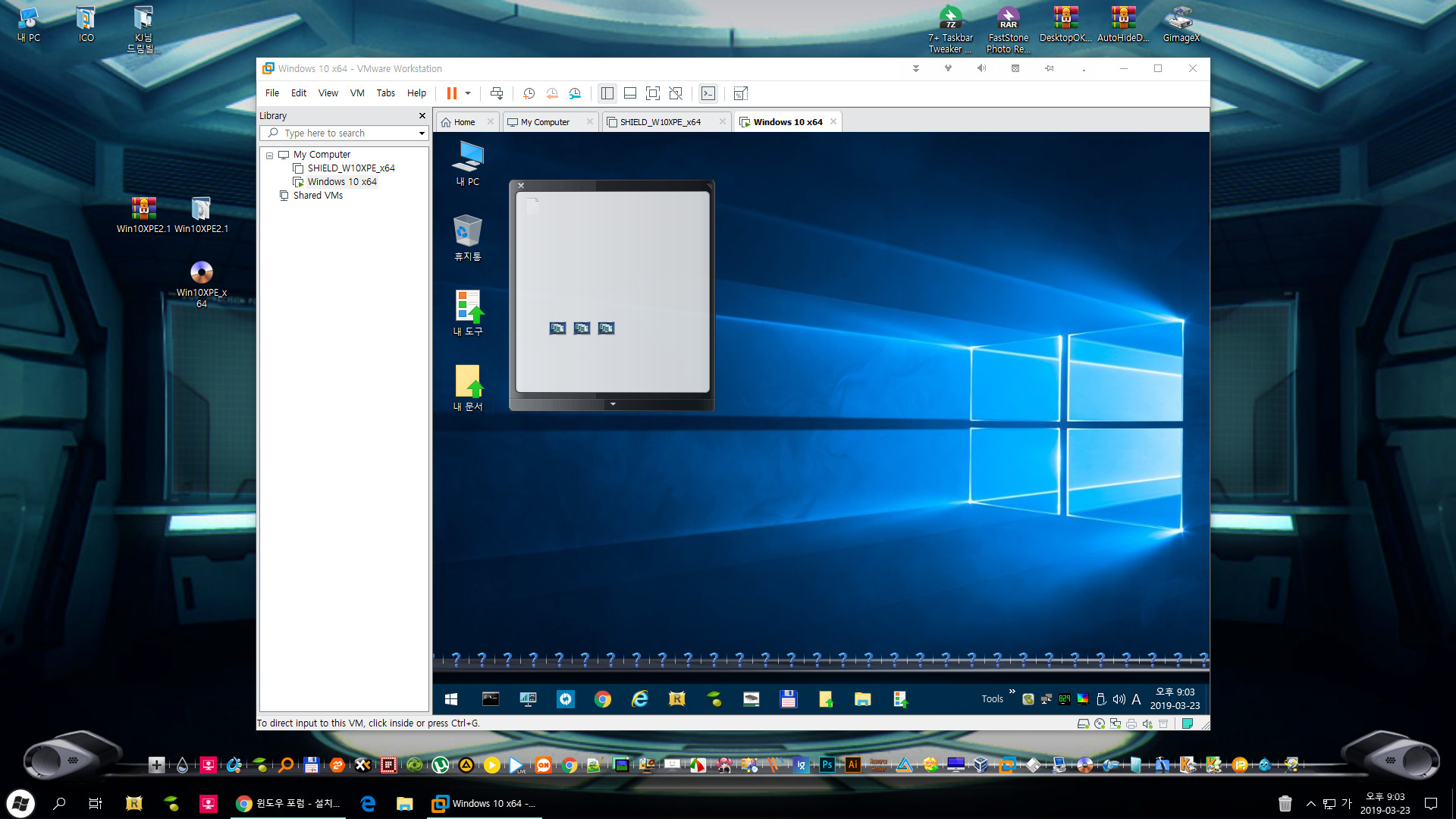
아이콘 작업은 실컴 부팅하셔서 작업을 하시면됩니다.
유틸을 Y드라이브로 마운트 하실지 통 PE로 작업하실지 선택은 개인의 몫입니다.
드림PE경우 초보자라면 Tools에 유틸별 폴더 정리를 하셔서 그대로 넣기만 하면 됩니다 +_+ 정말 편리하죠.
현재 공유된 구글 드라이브 : https://drive.google.com/drive/folders/1eAM34n0rFr5A4cq5YjoSpxCJ5t0RLoQV?usp=sharing W10xpe는
테스크바와 마우스우클릭 및 레지 기타등등 설정하지 않은 채로 공유한것입니다. 테스트 및 연습해보시라고 유틸만 넣고 아이콘 링크만 걸어둔거예요
그래서 용량이 큽니다. 꼭 필요한것만 넣으시고 용량이 너무 오바되면 부팅안됩니다 ㅋㅋㅋㅋㅋ 대략 1.8~1.9GB를 유지하세요.
제 생각에는 1.5GB가 좋을듯합니다. 용량이 작으면서 실행잘되는 유틸을 넣으시면 좋겠습니다.
- 이상입니다 부족하지만 몇번 하시다 보면 익숙해지실꺼예요 ^^ 사실 여기부터가 시작일수도 있습니다. ^______^ -
댓글 [74]
skrua
- 2019.03.22
- 11:11:55
와우~~
멋지게 만드셨네요
공유하여 주셔서 감사 합니다
감사히 잘 쓰겠습니다
방금 pe로 부팅하여 보았습니다

멋지게 만드신다고 수고 많이 하셨습니다
감사 합니다
SHIELD
- 2019.03.22
- 11:45:50
복구 프로그램이 많이 부족합니다 ^_^ 저는 CGI하나면 되긴하는데 혹시 몰라 자료실에 올라온 BR유틸들을 넣어 보았습니다 ^_^
자료실에 올려주신 분들께 감사드립니다 ^_^ 오늘 하루 즐겁게 보내시길 바랍니다
skrua
- 2019.03.22
- 12:44:09
감사 합니다
복구용 프로그램은 주로 snapshot를 샤용 합니다
다른 프로그램은 캐드파일이 키가 풀리는 경우가 많이 발생하여서 한번 풀리면 다시 깔아도
프로그램이 작동이 않되더군요
일단 snapshot로 백업은 하여 보았습니다 복구는 안하여 보았지만 백업은 빨리 잘 되었습니다
1.8기가 정도의 용량에 이 많은 프로그램을 넣어서 이상없이 잘 사용할수 있도록 만드신다고 고생하셨습니다
여러가지로 항상 도움을 주셔서 감사드립니다
항상 좋은일들만 있으시길 바랍니다 ^_^ -꾸벅~~~
skrua
- 2019.03.22
- 13:45:42
쉴드님께 입문자가 한번더 억지로 욕심을 부려 봅니다
잘 몰라서 하는 소리니 너무 개념치는 마시고 제 의견을 드려 봅니다
쉴드님 덕분에 자동usb로 넘 쉽게 pe를 부팅할수 있고 카조님 덕분에 입문자도
자신만의 pe를 제작할수 있어서 너무도 행복하고 감사 드립니다
제 생각은 각종 프로그램을 iso파일 내부가 아닌 외부에 두는 것입니다
태풍**님 pe처럼 외부에 프로그램을 두고 부팅을 하면 일단 부팅시간이 단축됩니다
그리고 pe용량이 착해 집니다
다만 여기서 외부에 프로그램을 두고 자신이 사용하고자 하는 프로그램을 넣고 빼고 할수 있도록
할수 있으면 좋겠습니다
그리고 입문자가 가장 어려운 부분이 추가로 프로그램을 넣고 빼고 할경우 내부에서 편집하여 등록을 하여
주기가 상당히 어렵습니다 고수님은 그저 일상으로 하시는 일이겠지만 ...
그래서 항상 도움주시는 suk님이 만들어 주시는것처럼 외부 프로그램 배치파일을 만들어서 추가 등록 시
자동으로 배치파일이 등록시켜주면 될것 같은데 ....
그저 입문자의 바램과 생각일 뿐입니다
생각이 좀 엉뚱하여서 너무 개념치는 말아주세요 ^_^
수고 하세요
SHIELD
- 2019.03.22
- 14:07:34
Skrua님 결코 엉뚱한 생각이 아닙니다 ^_^ 마운트형 PE를 말씀하신거였군요 ~_~
마운트형의 PE가 정말 좋죠 부팅도 빠르고 유틸관리도 수월하구요 ^_^
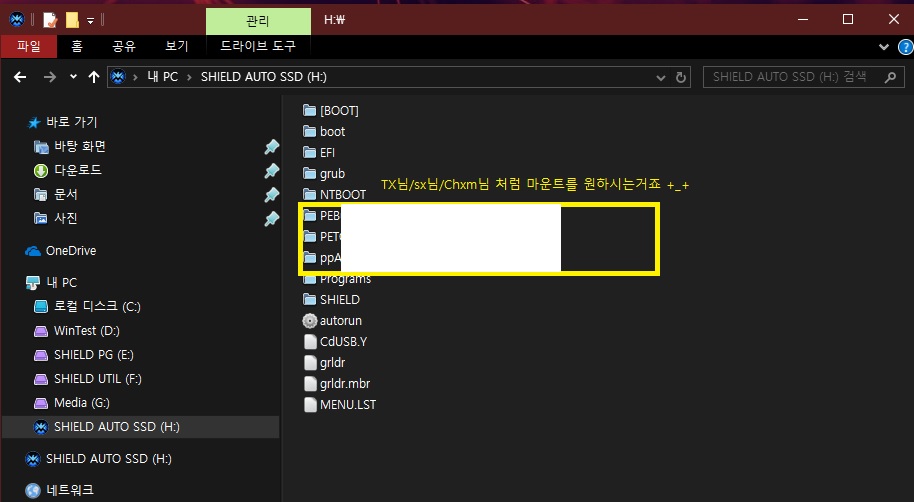 SHIELD AUTO USB의 단점입니다 ㅋ 이렇게 마운트형 PE를 풀다 보면 제작자 방식에 따라 같은 폴더의 이름을 사용할 경우
SHIELD AUTO USB의 단점입니다 ㅋ 이렇게 마운트형 PE를 풀다 보면 제작자 방식에 따라 같은 폴더의 이름을 사용할 경우
그리고 마운트형 PE에 따라 폴더관리가 힘들어진다는 것이됩니다 ^_^;;; 열심히 고수님들의 작품을 보면서 저도 꼭!! 마운트 PE에
도전해보겠습니다 +_+
그리고 이렇게 용량을 크게 잡으면 메모리 부족이신분도 나올꺼예요 ㅠ_ㅠ 통PE의 단점이죵
그래서 유틸 최대한 작은것을 사용해야하는데 저는 막 넣었습니다 +_+ 최적화 잘된 PE에 용량을 키우는 재주를 +_+ 가졌어욤 ㅠㅠ;;
좋은 말씀 감사합니다 ~_~
skrua
- 2019.03.22
- 15:15:02
감사 합니다
엉뚱한 생각에 댓글도 주시고 .. ^_^***
마운트형 pe가 맞습니다 다만 SHIELD님이 말씀 하신것 처럼 다른분의 마운트형 pe가
폴더명이 같을 경우 같은 폴더를 같이 사용으로 인하여 프로그램이 같더라도 예를 들어 ****1.exe와 업그레이된 ****2.exe
일경우 ****2.exe를 인식하지 못하여 ***1.exe로 바꾸거나 ****2.exe로 다시 등록 시켜주어야 인식이 됩니다
이럴경우 마운트 시켜주는 배치파일을 찾아서 일일히 변경시켜주어야 하기 때문에 마운트 방식에 따라서 wim내부 파일 및
마운트 파일 내부까지 변경하여 주기가 입문자는 상당히 힘든 부분입니다
그래서 변경된 프로그램을 자동 추가 배치 파일을 만들어서 배치파일이 알아서 찾아주어 등록시켜 주면 될것 같은데
옛날에 suk님이 포터블 프로그램 자동등록 배치파일을 만드어 주셔서 https://windowsforum.kr/qna/10931527
잘 사용하기는 하였습니다 이것보다도 좀더 포터블 프로그램이 ?.exe파일이면 모두 자동으로 등록 되면 일일히 변경하지 않아도
될것같아서 자동 패치파일이 너무도 입문자는 필요한 부분입니다
이것도 한번 생각하여 주시길 당부 드립니다
^_^**** ㅠ ㅠ ㅠ 너무 힘든 부분까지 말씀드려서 죄송합니다 ^_^** 꾸벅 ~~~
SHIELD
- 2019.03.22
- 17:16:57
Chxm님께서 공유해주셨던 파일인데요.... 혹시 몰라 받아 두길 정말 잘했네요 +_+
혹시 이런 방식으로 외지에서 끌어오는 방식 말씀하신건가요.... 가상으로 응용을 해보았습니다 ^^
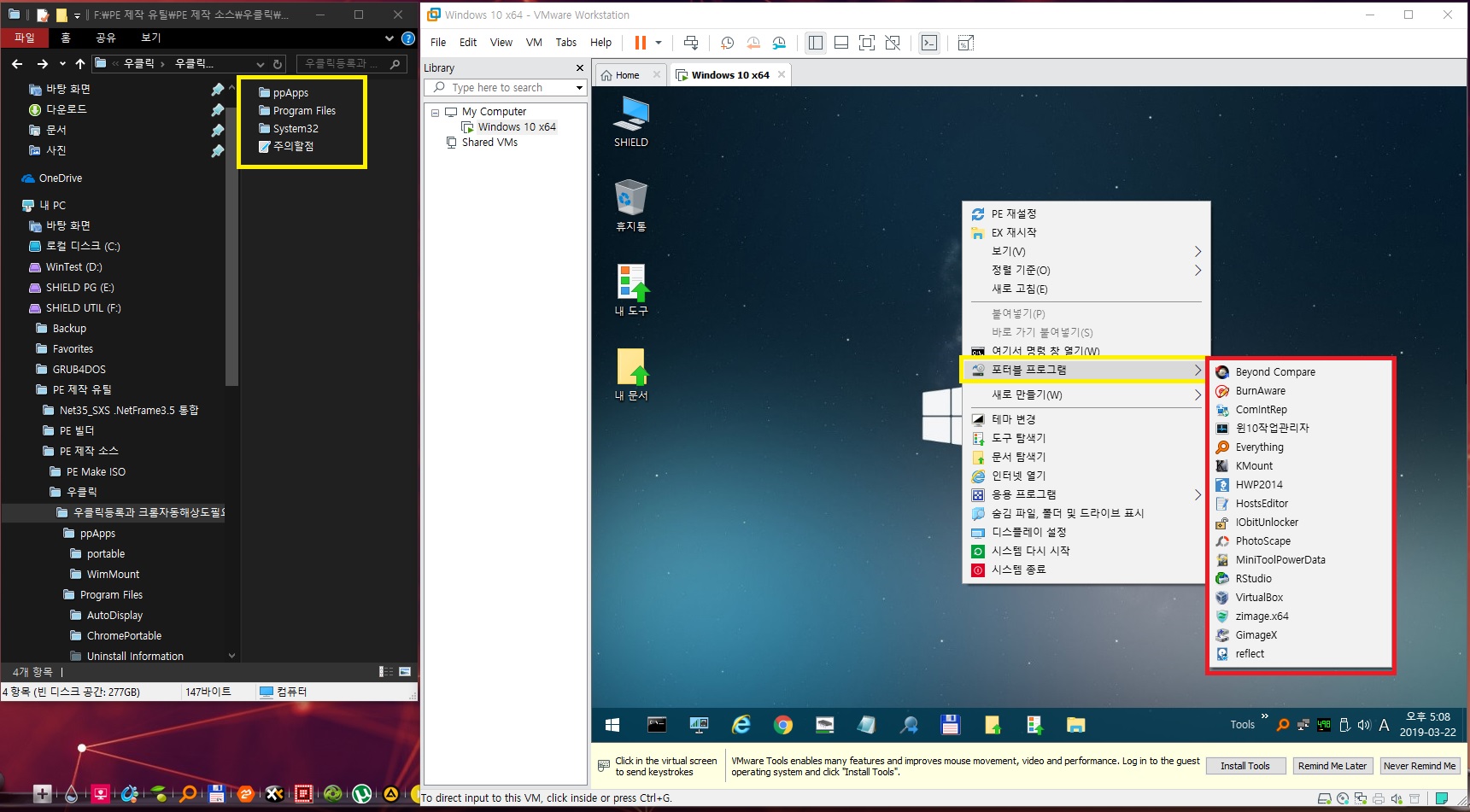
Chum님꼐서 주의할점으로 적어주셨는데 -> 해당위치에 넣어주시고 ppApps 폴더만 USB 루트에 넣어주세요..
혹여 제 PE를 등록하신분은 ppApps\WimMount 안에 Utill_mount-KJ.ini 파일만 넣어주면 됩니다
이렇게 했더니 +_+ 신기하게 됩니다.이 부분은 Skrua님께서도 SUK님의 배치파일로 성공하신걸로 ㅠ_ㅠ... 보았어욤...
이 영역의 밖은 제 실력으로는 ㅠ_ㅠ 엉엉엉...... 큰 도움 드리지 못해 죄송합니다 ㅠ_ㅠ 가상으로만 해보았습니다 ㅠ_ㅠ
skrua
- 2019.03.22
- 18:32:56
어이쿠 아닙니다 SHIELD님 현재도 많은 도움을 받고 있습니다
도움 드리지 못해서 죄송하시다니요 가당치도 않으신 말씀입니다
말씀처럼 포터블 프로그램을 우클릭에 넣어서 등록시키면 가능은 합니다
다만 포터블 우클릭도 프로그램을 변경시키면 다시 배치파일도 변경하여 주어야 되어서
pe에서 각종 새로운 프로그램을 넣을때마다 배치파일도 다시 만들어야 되는것이 좀 불편하여서
이것을 자동으로 프로그램을 넣기만 하면 등록될수 있도록 하는것이 저의 생각이였습니다
카조님의 드림 PE 빌더에서Tools 폴더에 프로그램을 넣으면 빌드후 자동으로 pe에서 인식 하듯이 Tools 폴더를 외부로 빼어서
원하는 프로그램을 넣으면 자동으로 인식이 가능하도록 하면 좋겠다는 저의 생각이였습니다
여러가지로 수고하여 주셔서 감사 합니다 ^_^
오다가다
- 2019.03.22
- 11:31:02
저 같은 초보에겐 언제나
게시글에 많은 도움을 받고 있는
1인 입니다.
항상 감사 댓글로 드려야 하나,
나태한 정신자세 때문에, 낼름 염치없게
받아만 먹었지요.
죄송합니다.
SHIELD 님 게시글 열정에 무한한
응원과 큰 박수를 드립니다.
감사합니다.
SHIELD
- 2019.03.22
- 11:47:44
응원해주셔서 감사합니다 .. 드림 PE 빌더를 제작 해주신 카조님과 윈포 고수님들께 께 감사댓글과 추천해주세요 ^_^
저는 정말ㅠ_ㅠ 한 것이 없어욤 ^_^ 즐거운 하루 되시길 바랍니다.
SHIELD
- 2019.03.22
- 11:58:51
Win10XPE_x64.ISO.torrent (처음으로 토렌토 공유를 해봅니다 ) 설정이 잘 되었는지 모르겠네요 ㅠ_ㅠ;;
KJ님 잘 받아지는지 확인 부탁드려봅니다 ^_^;;;;; 많은 분들께 많은 도움이 됩니다 +_+ 제작 해주셔서 너무 감사해욤.....^^
깐돌이
- 2019.03.22
- 13:22:45
토렌트 파일 잘받아집니다.
그런데 부팅하여 보니 제 pc에서 '메모리부족, ramdisk 형성 못했다'라면서 부팅이 안되는군요.
유독 이것만...
혹 따로 설정해야할 곳이 있는지...
i-7200u 2.50, 램 8기가, c드라이브 ssd 128기가, d드라이브 hdd 1테라
고맙습니다.
SHIELD
- 2019.03.22
- 13:39:32
Utorrent확인 감사합니다 ^___^ 7zip로 필요하신 유틸을 제외하고 필요하지 않으신 유틸 다이어트 해주시면
부팅 되실꺼예요 ^_^ 제가 이것저것 막 넣어서 그렇습니다 ㅠ_ㅠ Ultra ISO로 다시 봉인해서 부팅해주시면
잘 되실꺼예요 ^^ 즐거운 하루 되시길 바랍니다.
간장종지6465
- 2019.03.22
- 15:36:38
좋은 작품 일일이 설명 달고 공유해 주셔서 너무 세상 쉽게 사는거 아닌가 싶기는 하지만
감사드립니다. 쉴드님! 평안한 오후 되시기를

초보가 아니신 것 같습니다!!^^